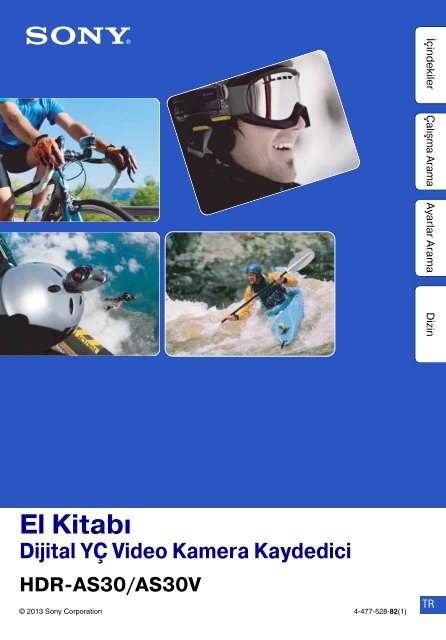Sony HDR-AS30V - HDR-AS30V Guida all’uso Turco
Sony HDR-AS30V - HDR-AS30V Guida all’uso Turco
Sony HDR-AS30V - HDR-AS30V Guida all’uso Turco
You also want an ePaper? Increase the reach of your titles
YUMPU automatically turns print PDFs into web optimized ePapers that Google loves.
İçindekiler Çalışma Arama Ayarlar Arama Dizin<br />
El Kitabı<br />
Dijital YÇ Video Kamera Kaydedici<br />
<strong>HDR</strong>-AS30/<strong>AS30V</strong><br />
© 2013 <strong>Sony</strong> Corporation 4-477-528-82(1)<br />
TR
Bu el kitabının kullanımı<br />
Sağdaki düğmeleri tıklatarak karşılık gelen sayfaya gidebilirsiniz.<br />
Görüntülemek istediğiniz bir işlevi aradığınızda bu kullanışlı bir yoldur.<br />
Bilgileri işleve göre aratın.<br />
Bilgileri çalışmaya göre aratın.<br />
Bilgileri Ayarlar öğeleri listesinde<br />
aratın.<br />
Bilgileri anahtar kelimeye göre aratın.<br />
Bu el kitabında kullanılan işaret ve notlar<br />
İçindekiler Çalışma Arama Ayarlar Arama Dizin<br />
İçindekiler Çalışma Arama Ayarlar Arama Dizin<br />
Varsayılan ayar<br />
ile gösterilir.<br />
Kameranın doğru çalışmasıyla ilgili<br />
uyarılar ve sınırlamaları gösterir.<br />
z Faydalı bilgileri gösterir.<br />
2 TR
Kameranın kullanımıyla ilgili<br />
notlar<br />
Ekran dili hakkında<br />
Ekran paneli yalnızca İngilizce görüntülenir.<br />
Diğer diller kullanılmamaktadır.<br />
Kayıt/yürütme ve bağlantı hakkında<br />
notlar<br />
• Kayda başlamadan önce kameranın doğru<br />
çalıştığından emin olmak için deneme kaydı<br />
yapın.<br />
• Görüntüleri yürütmek için kamerayı mikro<br />
HDMI kablosuyla (ayrı olarak satılır) başka bir<br />
cihaza bağlayın.<br />
• Kamera toz geçirmez, sıçrama geçirmez, su<br />
geçirmez değildir. Kamerayı çalıştırmadan<br />
önce “Önlemler” (sayfa 66) okunmalıdır.<br />
• Kamerayı suya maruz bırakmayın. Kameranın<br />
içine su girdiğinde bozulma olabilir. Bazı<br />
durumlarda kamera tamir edilemez.<br />
• Kamerayı güneşe veya diğer parlak ışıklara<br />
doğru tutmayın. Bozulmalara yol açabilir.<br />
• Kamerayı yüksek radyo dalgaları veya<br />
radyasyon yayan yerlerin yakınında<br />
kullanmayın. Aksi takdirde kamera görüntüleri<br />
düzgün bir şekilde kaydedemez ve yürütemez.<br />
• Kamerayı kumlu ve tozlu yerlerde kullanmak<br />
bozulmalara yol açabilir.<br />
• Nem yoğuşması oluşursa kamerayı<br />
kullanmadan önce nemi yok edin (sayfa 66).<br />
• Kamerayı sallamayın ve vurmayın. Bozulmaya<br />
neden olabilir ve görüntü<br />
kaydedemeyebilirsiniz. Ayrıca, hafıza kartı<br />
kullanılamayabilir veya görüntü verileri hasar<br />
görebilir.<br />
• Kamerayı kabloyla başka bir cihaza bağlarken<br />
bağlantı fişini doğru taktığınıza emin olun. Fişi<br />
terminale zorla sokmaya çalışmak terminale<br />
hasar verebilir ve kamera bozulabilir.<br />
• Bu kamerada çekilen, düzenlenen veya bir<br />
araya getirilen filmler dışındaki filmlerin<br />
yürütülmesi garanti edilmez.<br />
• NTSC/PAL arasında geçiş yaptığınızda Kayıt<br />
Modunda seçilebilen ayar değerleri değişir. Bu<br />
kılavuzda [NTSC] ve [PAL] için ayar değerleri<br />
gösterilmektedir.<br />
Kamera’nın ısısı hakkında<br />
Kamera sürekli kullanım nedeniyle ısınabilir, bu<br />
bozukluk değildir.<br />
Aşırı ısınma koruması hakkında<br />
Kamera ve pil sıcaklığına bağlı olarak film<br />
kaydedemeyebilirsiniz veya kamerayı korumak<br />
için güç otomatik olarak kapanabilir. Güç<br />
kapanmadan veya film çekiminin<br />
durdurulmasından önce bildirim panelinde bir<br />
mesaj görüntülenir.<br />
Batarya hakkında notlar<br />
• İlk kez kullanmadan önce bataryayı şarj edin.<br />
• Bataryayı şarjı tamamen bitmeden de şarj<br />
edebilirsiniz. Ayrıca, batarya tamamen şarj<br />
olmamışsa bile bataryanın kısmen şarj olan<br />
kapasitesini olduğu gibi kullanabilirsiniz.<br />
• Batarya hakkında bilgi için bkz. sayfa 64.<br />
Ekran paneli ve lens hakkında notlar<br />
• Ekran panelini veya lensi doğrudan uzun süre<br />
güneş ışığına maruz bırakmak bozulmalara<br />
neden olabilir. Kamerayı pencere kenarına<br />
veya dışarıya koyarken dikkatli olun.<br />
• Ekran paneline bastırmayın. Bozulmalara yol<br />
açabilir.<br />
Görüntü veri uyumu hakkında<br />
• Bu kamera film dosyası biçimi olarak “MP4<br />
biçimini” destekler. Ancak tüm MP4 uyumlu<br />
cihazların bu kamerayla kaydedilen<br />
görüntüleri yürütmesi garanti edilmez.<br />
• Kamera JEITA (Japan Electronics and<br />
Information Technology Industries<br />
Association) tarafından oluşturulan DCF<br />
(Design rule for Camera File system) evrensel<br />
standardıyla uyumludur.<br />
Telif hakkıyla ilgili uyarı<br />
Televizyon programları, filmler, video kasetler ve<br />
diğer materyallerin telif hakkı olabilir. Bu gibi<br />
materyallerin izinsiz kaydedilmesi telif hakkı<br />
yasalarına aykırı olabilir.<br />
Hasarlı içerik ve kayıt hatası telafisi<br />
yoktur<br />
<strong>Sony</strong> kameranın veya hafıza kartının vs.<br />
bozulmasından kaynaklanan kayıtlı içerik kaybı,<br />
hasarı ve kayıt hatasını telafi etmez.<br />
İçindekiler Çalışma Arama Ayarlar Arama Dizin<br />
Devamı r<br />
3 TR
Bu el kitabında kullanılan çizim ve<br />
resimler<br />
• Bu el kitabında örnek olarak kullanılan<br />
görüntüler reprodüksiyondur, kamera<br />
kullanılarak çekilen gerçek resimler değildir.<br />
• Bu kılavuzda “Memory Stick Micro” ve<br />
microSD hafıza kartına “hafıza kartı” denir.<br />
• Tasarım ve özellikler önceden bildirilmeksizin<br />
değişebilir.<br />
Diğer cihazlarda yürütme hakkında<br />
notlar<br />
• Kamera HD (yüksek çözünürlüklü) görüntü<br />
kalitesi kaydı için MPEG-4 AVC/H.264 Main<br />
Profile ile uyumludur. Bu nedenle MPEG-4<br />
AVC/H.264 ile uyumlu olmayan cihazlarda<br />
kamerada HD (yüksek çözünürlüklü) görüntü<br />
kalitesiyle kaydedilen görüntüleri<br />
yürütemezsiniz.<br />
• Bu kamerayla kaydedilen filmler bu<br />
kameranın dışındaki cihazlarda normal bir<br />
şekilde yürütülemeyebilir. Ayrıca, diğer<br />
cihazlarda kaydedilen filmler bu kamerada<br />
düzgün yürütülemeyebilir.<br />
Kablosuz ağ işlevi hakkında<br />
• Bu kameradaki dahili kablosuz ağ işlevinin<br />
Wi-Fi Birliği (WFA) tarafından düzenlenen<br />
Wi-Fi şartnamesiyle uyumlu olduğu<br />
doğrulanmıştır.<br />
• Bölgeye bağlı olarak kablosuz LAN erişimi<br />
olmayabilir, ayrı hizmet bedeli gerektirebilir<br />
veya bağlantı engellenmiş olabilir veya aralıklı<br />
kesintilere uğrayabilir. Ayrıntılar için kablosuz<br />
LAN yöneticinizi veya hizmet sağlayıcınızı<br />
kontrol edin.<br />
• <strong>Sony</strong> bir ağ hizmeti adına garanti vermez.<br />
<strong>Sony</strong> üçüncü taraf şikayetlerinde bile ağ<br />
hizmeti kullanımı nedeniyle oluşan hasarlar<br />
için hiçbir sorumluluk üstlenmez.<br />
• Kayıp ve hırsızlık sonucunda kamerada kayıtlı<br />
konumlara izinsiz erişim ve izinsiz kullanım<br />
nedeniyle oluşan hasarlar için hiçbir<br />
sorumluluk kabul etmiyoruz.<br />
Carl Zeiss lens<br />
Kamerada harika kontrast ile net görüntüler elde<br />
edebilen bir Carl Zeiss lens bulunmaktadır.<br />
Kameranın lensi Carl Zeiss tarafından<br />
Almanya’da Carl Zeiss kalite standartları ile<br />
uyumlu olarak onaylanan bir kalite güvenlik<br />
sistemiyle üretilmiştir.<br />
GPS uyumlu cihazlar hakkında<br />
(yalnızca <strong>HDR</strong>-<strong>AS30V</strong>)<br />
• GPS kullanıldığı ülke ve bölgelerin<br />
düzenlemeleriyle uyumlu olarak<br />
kullanılmalıdır.<br />
• Konum bilgisini kaydetmiyorsanız GPS<br />
kaydını [OFF] (sayfa 25) olarak ayarlayın.<br />
• GPS kaydı [ON] olarak ayarlandığında<br />
görüntü kaydederseniz ve bu görüntüleri<br />
internete yüklerseniz çekim yeri üçüncü kişiler<br />
tarafından görülebilir. Bunu önlemek için<br />
GPS kaydını (sayfa 25) çekmeden önce [OFF]<br />
olarak ayarlayın.<br />
İçindekiler Çalışma Arama Ayarlar Arama Dizin<br />
Kablosuz LAN ürünlerinin kullanım<br />
güvenliği hakkında<br />
Kablosuz ağ işlevini kullanırken güvenliği<br />
ayarlamak önemlidir. <strong>Sony</strong> Kablosuz ağ<br />
kullanımı veya yetersiz güvenlik nedeniyle<br />
oluşan hasarlar için garanti vermez ve bunlardan<br />
sorumlu değildir.<br />
4 TR
Kameranın keyfini çıkarma<br />
Aksesuarları kullanarak daha çok<br />
keyif alın<br />
Tutma Kolu ve Su Geçirmez Kılıf<br />
Bilek Bandı ve Su Geçirmez Kılıf<br />
İçindekiler Çalışma Arama Ayarlar Arama Dizin<br />
LCD Ekranlı Tutma Kolu<br />
Devamı r<br />
5 TR
Hayatınızı paylaşın<br />
Kaydedilen anları yükleyin<br />
Kameranın kablosuz ağ işlevini kullanarak<br />
görüntüleri doğrudan yükleyip<br />
paylaşabilirsiniz (sayfa 45).<br />
GPS bilgisini kaydedin<br />
(yalnızca <strong>HDR</strong>-<strong>AS30V</strong>)<br />
“PlayMemories Home” kullanarak film<br />
izlerken konum bilgisini ve hareket hızını<br />
görüntüleyebilirsiniz (sayfa 25).<br />
İçindekiler Çalışma Arama Ayarlar Arama Dizin<br />
Televizyona Bağlama<br />
Kamerayı mikro HDMI kablosuyla (ayrı<br />
olarak satılır) televizyona bağlayın ve<br />
görüntüleri büyük ekranda izleyin<br />
(sayfa 43).<br />
6 TR
İçindekiler<br />
Kameranın kullanımıyla ilgili notlar<br />
Başlarken<br />
Bu el kitabının kullanımı ·············································2<br />
Kameranın kullanımıyla ilgili notlar ··························3<br />
Kameranın keyfini çıkarma········································5<br />
Çalışma Arama ························································· 10<br />
Ayarlar Arama ··························································· 11<br />
Parçaları tanımlama ················································ 13<br />
Bir aradaki öğeleri kontrol etme···························· 14<br />
Bataryayı takma ······················································· 15<br />
Hafıza kartını takma ················································· 18<br />
Kayıt Modu ································································ 20<br />
SteadyShot ······························································· 21<br />
Alan Açısı ··································································· 22<br />
Ekran ·········································································· 23<br />
Aralıklı Fotoğraf Çekimi··········································· 24<br />
GPS Kaydı (yalnızca <strong>HDR</strong>-<strong>AS30V</strong>)························ 25<br />
Uçak Modu································································ 27<br />
Otomatik Kapama···················································· 28<br />
Bip··············································································· 29<br />
Tarih ve Saat Ayarı ··················································· 30<br />
USB Güç Kaynağı ···················································· 31<br />
NTSC/PAL arasında geçiş······································ 32<br />
Ayarları Sıfırlama ······················································ 33<br />
Biçim ·········································································· 34<br />
Aksesuar kullanma ·················································· 35<br />
İçindekiler Çalışma Arama Ayarlar Arama Dizin<br />
7 TR
Çekim<br />
Görüntüleme<br />
Kablosuz Ağ (Wi-Fi)<br />
Bilgisayar<br />
Çekim ········································································· 41<br />
Görüntüleri televizyonda görüntüleme ················ 43<br />
Wi-Fi ayarları için hazırlık ········································ 45<br />
Wi-Fi ayarları ····························································· 46<br />
Akıllı Uzaktan Kumanda ·········································· 49<br />
Kopyala······································································ 51<br />
Kamerayı bilgisayarınıza bağladığınızda kullanışlı<br />
işlevler········································································ 52<br />
Bilgisayarı hazırlama ··············································· 53<br />
“PlayMemories Home” yazılımını başlatma ········ 56<br />
İçindekiler Çalışma Arama Ayarlar Arama Dizin<br />
Sorun Giderme<br />
Sorun Giderme························································· 57<br />
Uyarı göstergeleri ve mesajlar······························· 61<br />
Diğer<br />
Kaydedilebilir süre ··················································· 62<br />
Batarya······································································· 64<br />
Kamerayı yurt dışında kullanma···························· 65<br />
Önlemler ···································································· 66<br />
Özellikler···································································· 68<br />
8 TR
Dizin<br />
Dizin············································································ 71<br />
İçindekiler Çalışma Arama Ayarlar Arama Dizin<br />
9 TR
Çalışma Arama<br />
Film ve fotoğraf çekme Çekim ············································································· 41<br />
Film dosyası boyutunu<br />
değiştirme<br />
Kayıt Modu··································································· 20<br />
Görüntüleri silme Biçim ··············································································· 34<br />
Tarih, saat ve bölgeyi<br />
değiştirme<br />
Tarih ve Saat Ayarı ··················································· 30<br />
Başlama ayarları Ayarları Sıfırlama ······················································ 33<br />
Televizyonda<br />
Görüntüleme<br />
Akıllı telefon veya<br />
tabletle çalıştırma<br />
Görüntüleri televizyonda görüntüleme ········· 43<br />
Akıllı Uzaktan Kumanda ········································ 49<br />
İçindekiler Çalışma Arama Ayarlar Arama Dizin<br />
Bir ağ hizmetine<br />
görüntü yükleme<br />
Wi-Fi ayarları ······························································· 46<br />
Konum bilgisini<br />
kaydetme<br />
GPS Kaydı (yalnızca <strong>HDR</strong>-<strong>AS30V</strong>) ·················· 25<br />
10 TR
Ayarlar Arama<br />
Ayarlar öğeleri<br />
İlgili sayfaya atlamak için her öğeyi tıklatın.<br />
Öğeler Ekran Varsayılan ayar<br />
Kayıt Modu VIDEO HQ (1920×1080/30p)<br />
SteadyShot STEDY ON<br />
Alan Açısı ANGLE 120°<br />
Ekran SCENE NORML<br />
Aralıklı Fotoğraf Çekimi LAPSE 5sec<br />
Akıllı Uzaktan Kumanda Wi-Fi ON<br />
Kopyala* SHARE —<br />
GPS Kaydı (yalnızca <strong>HDR</strong>-<strong>AS30V</strong>) GPS ON<br />
Uçak Modu PLANE OFF<br />
Otomatik Kapama A.OFF 60sec<br />
Bip BEEP ON<br />
Tarih ve Saat Ayarı DATE 2013/1/1 00:00 GMT+0<br />
USB Güç Kaynağı USBPw ON<br />
NTSC/PAL arasında geçiş V.SYS NTSC<br />
Ayarları Sıfırlama RESET —<br />
Biçim FORMT —<br />
* Kamera akıllı uzaktan kumanda işlevine ayarlıysa akıllı telefonunuzu çalıştırarak modu<br />
değiştirebilirsiniz.<br />
İçindekiler Çalışma Arama Ayarlar Arama Dizin<br />
Notlar<br />
• Ekran paneli yalnızca İngilizce görüntülenir. Diğer diller kullanılmamaktadır.<br />
Öğeleri nasıl ayarlarım?<br />
Öğeleri kameradaki 3 düğmeyi kullanarak<br />
ayarlayabilirsiniz.<br />
NEXT*: Sonraki menüye gider<br />
PREV*: Önceki menüye gider<br />
ENTER: Menüyü çalıştırır<br />
* NEXT ve PREV düğmeleri menüyü değiştirmek için<br />
kullanılır. Bu kılavuzda, genellikle tanımlama için NEXT<br />
düğmesini kullanırız. Yalnızca PREV düğmesi kullanılırsa,<br />
PREV düğmesi gibi tanımlarız.<br />
REC düğmesi/ PREV düğmesi<br />
ENTER düğmesi NEXT düğmesi<br />
Devamı r<br />
11 TR
1 Gücü kapatmak için NEXT veya PREV düğmesine basın.<br />
Güç kapatmak için, [PwOFF] düğmesini seçin ve ENTER düğmesine basın.<br />
2 [SETUP] öğesini görüntülemek için NEXT düğmesine basın, ardından<br />
ENTER düğmesine basın.<br />
3 Ayar öğesini görüntülemek için NEXT düğmesine basın, ardından<br />
ENTER düğmesine basın.<br />
[SETUP] menüsüne dönmek için [BACK] düğmesini seçin ve ENTER düğmesine basın.<br />
İçindekiler Çalışma Arama Ayarlar Arama Dizin<br />
12 TR
Parçaları tanımlama<br />
A REC/erişim lambası<br />
B REC (Film/Fotoğraf) düğmesi<br />
ENTER (Menü çalıştır) düğmesi<br />
C b REC HOLD düğmesi* 1<br />
D (N İşareti)* 2<br />
E Ekran paneli<br />
F Hoparlör<br />
G PREV düğmesi<br />
H NEXT düğmesi<br />
I Mikrofonlar<br />
J Lens<br />
K GPS sensörü (yalnızca <strong>HDR</strong>-<strong>AS30V</strong>)<br />
L Bağlantı kapağı<br />
M m (Mik) jakı* 3<br />
N Büyütme konektörü* 4<br />
O CHG (Şarj) lambası<br />
P HDMI OUT jakı<br />
Q Multi/Mikro USB Terminali* 5<br />
R Batarya/hafıza kartı kapağı<br />
S Hafıza kartı ek slotu<br />
T Batarya çıkarma kolu<br />
U Batarya ek slotu<br />
İçindekiler Çalışma Arama Ayarlar Arama Dizin<br />
* 1 Kazara yapılan işlemleri önlemek için<br />
kullanılır. REC düğmesini kilitlemek için b<br />
yönünde kaydırın. Bırakmak için ters yönde<br />
kaydırın.<br />
* 2 NFC işleviyle birlikte bulunan akıllı telefona<br />
kamerayı bağladığınızda işarete dokunun.<br />
NFC (Near Field Communication) kısa<br />
mesafeli kablosuz iletişim teknolojisinde<br />
uluslararası bir standarttır.<br />
* 3 Harici mikrofon (ayrı olarak satılır)<br />
bağlanırsa, ses yerleşik mikrofonla<br />
kaydedilemez.<br />
* 4 Aksesuarlara bağlanmak için kullanılır.<br />
* 5 Mikro USB uyumlu cihazları destekler.<br />
13 TR
Bir aradaki öğeleri kontrol etme<br />
Aşağıdaki bir aradaki öğelere sahip<br />
olduğunuzdan emin olun.<br />
Parantez içindeki sayılar bir aradaki<br />
öğelerin sayısını gösterir.<br />
• Kamera (1)<br />
•Mikro USB kablosu (1)<br />
• Şarj edilebilir batarya (NP-BX1) (1)<br />
• Su Geçirmez Kılıf (SPK-AS2) (1)<br />
• Yapışkan Montaj (VCT-AM1)<br />
Ekleme Tokası (1)<br />
Düz Yapışkan Monte Yeri (1)<br />
İçindekiler Çalışma Arama Ayarlar Arama Dizin<br />
Eğimli Yapışkan Monte Yeri (1)<br />
• El Kitabı (bu kılavuz)<br />
Bu kameranın dahili hafızasında bulunur.<br />
• Basılı belge seti<br />
14 TR
Bataryayı takma<br />
1 Bataryayı/hafıza kartını ok yönünde<br />
kaydırın ve kapağı açın.<br />
2 Bataryayı takın.<br />
Bataryanın yönünün doğru olduğundan emin olun<br />
ve kol kapanana kadar batarya çıkarma koluna<br />
doğru bastırın.<br />
3 Kapağı kapatın.<br />
zOtomatik Güç Kapatma özelliğini ayarlama<br />
[SETUP] ekranından [A.OFF] öğesini seçin, ardından Otomatik Güç Kapatma işlevini<br />
ayarlayın. Varsayılan ayar [60sec]. Ayarı gerektiği şekilde değiştirin.<br />
Ayrıntılar için bkz. “Otomatik Kapama” (sayfa 28).<br />
İçindekiler Çalışma Arama Ayarlar Arama Dizin<br />
Devamı r<br />
15 TR
Bataryayı şarj etme<br />
1 Kamerayı kapatın.<br />
Kamera açıkken şarj edilemez.<br />
2 Kamerayı mikro USB kablosu (ürünle<br />
verilir) ile bilgisayara bağlayın.<br />
CHG (Şarj) lambası yanar.<br />
Mikro USB<br />
kablosu<br />
(ürünle verilir)<br />
CHG (Şarj)<br />
lambası<br />
Tamamen oturana<br />
kadar itin<br />
3 Şarj işlemi bittiğinde Kamerayla<br />
bilgisayar arasındaki USB bağlantısını<br />
silin (sayfa 55).<br />
CHG (Şarj) lambası söndüğünde (şarj dolu) şarj işlemi tamamlanmıştır (sayfa 64).<br />
Notlar<br />
• Bu kamerayla yalnızca X türü batarya kullanabilirsiniz.<br />
• Batarya şarj olurken kamerayı kapatın.<br />
• Kamerayı bilgisayara bağladığınızda kamerayı zorlamayın. Bu kamera veya bilgisayarda hasara yola<br />
açabilir.<br />
• Kamerayı AC gücüne bağlı olmayan bir notebook bilgisayara bağladığınızda notebook bilgisayarın<br />
bataryası hızlıca boşalabilir. Kamerayı bilgisayara uzun süre bağlı tutmayın.<br />
• Bataryayı özelleştirilmiş veya el yapımı bilgisayarlara bağlayarak şarj etmek garanti edilmez.<br />
Kullanılan USB cihazının türüne bağlı olarak şarj düzgün çalışmayabilir.<br />
• Tüm bilgisayarla çalışması garanti edilmez.<br />
• Kamerayı uzun bir süre kullanmayı düşünmüyorsanız batarya performansını sürdürmek için<br />
kamerayı her 6 - 12 ayda bir şarj edin.<br />
İçindekiler Çalışma Arama Ayarlar Arama Dizin<br />
zKamerayı şarj etmek ne kadar sürer?<br />
Şarj süresi<br />
Batarya Bilgisayar üzerinden Via AC-UD20* (ayrı olarak satılır)<br />
NP-BX1 (ürünle verilir) Yaklaşık 245 dk. Yaklaşık 175 dk.<br />
• Tamamen boşalmış bir bataryayı 25°C’de şarj etmek için gereken süre. Şarj bazı durum ve<br />
koşullarda daha uzun sürebilir.<br />
* USB şarj cihazı AC-UD20 (ayrı olarak satılır) kullanılarak hızlı şarj edilebilir. Şarj cihazını<br />
bağlamak için mikro USB kablosunu (ürünle verilir) kullanın.<br />
Devamı r<br />
16 TR
zKalan batarya şarjını kontrol etme<br />
Ekran panelinin sağ üstünde kalan şarj göstergesi görünür.<br />
Yüksek<br />
Düşük<br />
• Görüntülenen kanal şarj göstergesi bazı durumlarda doğru olmayabilir.<br />
• Doğru kalan şarj göstergesinin görünmesi yaklaşık bir dakika sürer.<br />
İçindekiler Çalışma Arama Ayarlar Arama Dizin<br />
17 TR
Hafıza kartını takma<br />
1 Bataryayı/hafıza kartını ok yönünde<br />
kaydırın ve kapağı açın.<br />
2 Tık sesi gelene kadar hafıza kartını itin.<br />
microSD kart: A yönünde takın.<br />
“Memory Stick Micro (M2)”: B yönünde takın.<br />
• Ekran panelinde [WAIT] görüntülendiğinde mesaj<br />
yok olana kadar bekleyin.<br />
• Hafıza kartını doğru yönde takın; yoksa kamera<br />
tarafından tanınmaz.<br />
3 Kapağı kapatın.<br />
A<br />
Baskılı taraf<br />
microSD kartı<br />
B<br />
Terminal tarafı<br />
“Memory Stick<br />
Micro (Mark2)”<br />
İçindekiler Çalışma Arama Ayarlar Arama Dizin<br />
zHafıza kartını çıkarma<br />
Kapağı açın ve hafıza kartını bir kez yavaşça itin.<br />
zBu kamerayla hangi hafıza kartı türleri kullanılabilir?<br />
Hafıza kartı türleri SD Hız Sınıfı Bu kitapçıktaki söz<br />
“Memory Stick Micro<br />
(Mark2)”<br />
— “Memory Stick Micro”<br />
microSD hafıza kartı<br />
microSDHC hafıza kartı<br />
microSDXC hafıza kartı<br />
Sınıf 4 veya daha hızlı<br />
microSD kartı<br />
• Tüm hafıza kartlarında çalışması garanti edilmez.<br />
Devamı r<br />
18 TR
Notlar<br />
• Hafıza kartının çalışmasını stabilize etmek için kamerayla ilk kez kullanmadan önce hafıza kartını<br />
sıfırlamanız önerilir (sayfa 34).<br />
Sıfırlama sırasında hafıza kartında kayıtlı tüm veriler silinir ve geri alınamaz.<br />
• Hafıza kartını sıfırlamadan önce hafıza kartındaki önemli verileri bilgisayar gibi başka bir ortama<br />
kaydedin.<br />
• Hafıza kartını yuvaya yanlış yönde takarsanız hafıza kartı, hafıza kartı yuvası veya görüntü verileri<br />
hasar görebilir.<br />
• Hafıza kartı yuvasına uygun boyutta hafıza kartı dışında hiçbir şey takmayın. Aksi takdirde bozulma<br />
olabilir.<br />
• Hafıza kartını takarken veya çıkartırken hafıza kartının fırlayıp düşmemesine dikkat edin.<br />
• Kameranın garanti edilen çalışma sıcaklığı –10°C - 40°C arasıdır. Ancak, hafıza kartı türlerine bağlı<br />
olarak garanti edilen çalışma sıcaklığı değişiklik gösterir.<br />
Bilgi için hafıza kartıyla verilen çalışma yönergelerine bakın.<br />
• microSDXC hafıza kartına kaydedilen görüntüler exFAT* uyumlu olmayan (USB bağlantısıyla)bir<br />
AV cihazına veya bilgisayara aktarılamaz ve bu bilgisayarda yürütülemez. Bağlamadan önce cihazın<br />
exFAT uyumlu olduğundan emin olun. Kamera exFAT uyumlu olmayan bir cihaza bağlıysa hafıza<br />
kartını sıfırlama sorgusu görüntülenebilir. Bu durumda hafıza kartını sıfırlamayın, sıfırlamanız<br />
durumunda tüm verileri kaybolur.<br />
* exFAT ,microSDXC hafıza kartlarıyla kullanılan dosya sistemidir.<br />
İçindekiler Çalışma Arama Ayarlar Arama Dizin<br />
19 TR
Kayıt Modu<br />
Film çekimi için görüntü çözünürlüğünü ve çerçeve hızını ayarlayabilirsiniz.<br />
Ayarı yapmak için önce [SETUP] öğesini seçin.<br />
1 [SETUP] öğesini görüntülemek için NEXT düğmesine basın, ardından<br />
ENTER düğmesine basın.<br />
2 [VIDEO] (Kayıt Modu) görüntülenirken ENTER düğmesine basın.<br />
3 Kayıt Modunu seçmek için NEXT düğmesine basın, ardından ENTER<br />
düğmesine basın.<br />
Ekran Kayıtlı görüntü Çözünürlük<br />
En yüksek çözünürlük/düzgün<br />
görüntü 2× çerçeve hızında<br />
kaydedilmiş<br />
Görüntü<br />
çerçeve hızı<br />
Playback<br />
çerçeve hızı<br />
1920×1080 60p/50p 60p/50p<br />
En yüksek çözünürlük 1920×1080 30p/25p<br />
Yüksek çözünürlük 1280×720 30p/25p<br />
2× çerçeve hızında kaydedilen yavaş<br />
hareketli görüntü<br />
4× çerçeve hızında kaydedilen çok<br />
yavaş hareketli görüntü<br />
Ayar<br />
ekranı<br />
1280×720 60p<br />
1280×720 120p<br />
t<br />
30p/25p<br />
30p<br />
İçindekiler Çalışma Arama Ayarlar Arama Dizin<br />
Standart çözünürlük 640×480 30p/25p 30p/25p<br />
[VIDEO] menüsüne döner.<br />
Notlar<br />
• Sürekli film çekim süresi yaklaşık 13 saattir.<br />
[SLOW] modunda yaklaşık 6,5 saattir.<br />
[SSLOW] modunda yaklaşık 3 saattir.<br />
• [SSLOW] seçerseniz SteadyShot [ON] olarak ayarlanmış olsa bile SteadyShot etkilenmez.<br />
• Aşağıdaki durumda kayıt sırasında ses kaydedilmez:<br />
– [SSLOW] (720 120p), [SLOW] (720 60p) ayarlandığında.<br />
• Kayıt Modu [VGA] olarak ayarlandığında görüntü açısı diğer kayıt modlarına göre daralır.<br />
• Çerçeve hızı NTSC/PAL ayarına bağlıdır (sayfa 32).<br />
• NTSC/PAL ayarı [PAL] olarak seçildiğinde çerçeve hızı gösterilmez.<br />
20 TR
SteadyShot<br />
Çekim sırasında kamera sallanmasını azaltmayı etkinleştirebilirsiniz.<br />
Ayarı yapmak için önce [SETUP] öğesini seçin.<br />
1 [SETUP] öğesini görüntülemek için NEXT düğmesine basın, ardından<br />
ENTER düğmesine basın.<br />
2 [STEDY] (SteadyShot) öğesini görüntülemek için NEXT düğmesine<br />
basın, ardından ENTER düğmesine basın.<br />
3 Ayarı seçmek için NEXT düğmesine basın, ardından ENTER düğmesine<br />
basın.<br />
SteadyShot kullanır.<br />
SteadyShot kullanmaz.<br />
[STEDY] menüsüne döner.<br />
Ayar<br />
ekranı<br />
Notlar<br />
• SteadyShot [ON] olarak ayarlandığında alan açısı [120°] olarak ayarlanır.<br />
• Alan açısı [170°] olarak ayarlandığında SteadyShot [OFF] olarak ayarlanır.<br />
• Kayıt Modu [SSLOW] olarak ayarlandığında SteadyShot etkin olmaz.<br />
• Kamera fotoğraf moduna ayarlandığında SteadyShot kullanılamaz.<br />
t<br />
İçindekiler Çalışma Arama Ayarlar Arama Dizin<br />
21 TR
Alan Açısı<br />
Kaydın alan açısını değiştirebilirsiniz.<br />
Ayarı yapmak için önce [SETUP] öğesini seçin.<br />
1 [SETUP] öğesini görüntülemek için NEXT düğmesine basın, ardından<br />
ENTER düğmesine basın.<br />
2 [ANGLE] (Açı) öğesini görüntülemek için NEXT düğmesine basın,<br />
ardından ENTER düğmesine basın.<br />
3 Ayarı seçmek için NEXT düğmesine basın, ardından ENTER düğmesine<br />
basın.<br />
170° alan açısıyla kaydeder.<br />
120° alan açısıyla kaydeder.<br />
[ANGLE] menüsüne döner.<br />
Ayar<br />
ekranı<br />
Notlar<br />
• SteadyShot [ON] olarak ayarlandığında alan açısı [120°] olarak ayarlanır.<br />
• Alan açısı [170°] olarak ayarlandığında SteadyShot [OFF] olarak ayarlanır.<br />
• Kayıt Modu [VGA] olarak ayarlandığında görüntü açısı diğer kayıt modlarına göre daralır.<br />
t<br />
İçindekiler Çalışma Arama Ayarlar Arama Dizin<br />
22 TR
Ekran<br />
Çekim sahnesine uygun görüntü kalitesini seçebilirsiniz.<br />
Ayarı yapmak için önce [SETUP] öğesini seçin.<br />
1 [SETUP] öğesini görüntülemek için NEXT düğmesine basın, ardından<br />
ENTER düğmesine basın.<br />
2 [SCENE] (Ekran) öğesini görüntülemek için NEXT düğmesine basın,<br />
ardından ENTER düğmesine basın.<br />
3 Ayarı seçmek için NEXT düğmesine basın, ardından ENTER düğmesine<br />
basın.<br />
Görüntüleri standart kalitede çeker.<br />
Su altı çekimlerine uygun bir kalitede görüntü çeker.<br />
[SCENE] menüsüne döner.<br />
Ayar<br />
ekranı<br />
t<br />
İçindekiler Çalışma Arama Ayarlar Arama Dizin<br />
23 TR
Aralıklı Fotoğraf<br />
Çekimi<br />
Aralıklı fotoğraf kaydının aralığını ayarlayabilirsiniz.<br />
Ayarı yapmak için önce [SETUP] öğesini seçin.<br />
Ayar<br />
ekranı<br />
1 [SETUP] öğesini görüntülemek için NEXT düğmesine basın, ardından<br />
ENTER düğmesine basın.<br />
2 [LAPSE] (Aralık) öğesini görüntülemek için NEXT düğmesine basın,<br />
ardından ENTER düğmesine basın.<br />
3 Ayarı seçmek için NEXT düğmesine basın, ardından ENTER düğmesine<br />
basın.<br />
Yaklaşık 5 saniyelik aralıklarla fotoğraf kaydetmeye devam eder.<br />
Yaklaşık 10 saniyelik aralıklarla fotoğraf kaydetmeye devam eder.<br />
Yaklaşık 30 saniyelik aralıklarla fotoğraf kaydetmeye devam eder.<br />
t<br />
İçindekiler Çalışma Arama Ayarlar Arama Dizin<br />
Yaklaşık 60 saniyelik aralıklarla fotoğraf kaydetmeye devam eder.<br />
[LAPSE] menüsüne döner.<br />
Notlar<br />
• İlk fotoğraf kayıt başladıktan hemen sonra kaydedilir, set aralığının tamamlanmasını beklemez. İkinci<br />
fotoğraftan itibaren fotoğraflar set aralıklarında kaydedilir.<br />
• Fotoğrafları set aralıklarında kaydetme imkanı yoksa kayıt gecikir.<br />
• Film (MP4) dosyaları da dahil olmak üzere maksimum kaydedilebilir dosya sayısı toplam 40.000’dir.<br />
24 TR
GPS Kaydı (yalnızca<br />
<strong>HDR</strong>-<strong>AS30V</strong>)<br />
Kamera’nın GPS işlevini kullanarak film kaydederken konum bilgisini ve hareket hızını<br />
kaydedebilirsiniz.<br />
“PlayMemories Home” yazılımı ile GPS kaydıyla kaydedilen filmleri bilgisayara aktarabilir<br />
ve konum bilgisini görüntüleyen bir haritayla görüntüleyebilirsiniz (sayfa 52).<br />
1 [SETUP] öğesini görüntülemek için NEXT düğmesine basın, ardından<br />
ENTER düğmesine basın.<br />
2 [GPS] (GPS) öğesini görüntülemek için NEXT düğmesine basın,<br />
ardından ENTER düğmesine basın.<br />
3 Ayarı seçmek için NEXT düğmesine basın, ardından ENTER düğmesine<br />
basın.<br />
GPS kaydıyla filmleri ve fotoğrafları konum bilgisiyle kaydeder.<br />
GPS kaydı kullanmaz.<br />
[GPS] menüsüne döner.<br />
Ayar<br />
ekranı<br />
t<br />
İçindekiler Çalışma Arama Ayarlar Arama Dizin<br />
Notlar<br />
• GPS kaydı yalnızca film kaydederken kullanılabilir.<br />
• Konum bilgisini kaydetmiyorsanız GPS kaydını [OFF] olarak ayarlayın.<br />
• Uçakta kalkış ve iniş sırasında uçak modunu [ON] olarak ayarlayın (sayfa 27).<br />
• GPS yer ve kurum düzenlemelerine göre kullanılmalıdır.<br />
• GPS ilk kez kullanıldığında veya uzun aradan sonra yeniden kullanıldığında konum bilgisini almak<br />
birkaç saniyeden birkaç dakikaya kadar zaman alabilir. GPS yardım verisi alınarak üçgenleme süresi<br />
kısaltılabilir (sayfa 26).<br />
• GPS uydularını ararken veya üçgenleme yaparken GPS sensörünü parmağınızla kapatmayın. Bu<br />
şekilde GPS sensörünün hassasiyeti azalır ve üçgenleme başarısız olabilir (sayfa 13).<br />
• <strong>Sony</strong> konum bilgisi ve rota bilgisi toplamaz.<br />
• Konum bilgisi ve rota bilgisini harita olarak bilgisayarda görüntülemek için <strong>Sony</strong> konum bilgisi ve<br />
rota bilgisinin verilerini Google Inc. için sağlar.<br />
• Kamerada kayıt dosyalarını silme işlevi olmasa da medyayı sıfırlayarak bunları silebilirsiniz.<br />
• GPS kaydı [ON] olarak ayarlıyken fotoğraf çekerken yalnızca konum bilgisi kaydedilir.<br />
• Maksimum kaydedilebilecek kayıt sayısı günde 256’dır. Maksimum kayıtlı kayıt dosyasına<br />
ulaşıldığında fotoğraf çekmeye devam edebilirsiniz ancak kayıt dosyaları kaydedilmez.<br />
Devamı r<br />
25 TR
Üçgenleme durumunu kontrol etme<br />
GPS etkinleştirildiğinde gösterge GPS sinyal gücüne göre değişir.<br />
GPS<br />
Göstergeleri<br />
Gösterge<br />
yok<br />
Üçgenleme<br />
durumu<br />
OFF<br />
Arama/Zor<br />
Üçgenleme<br />
GPS çekme durumu<br />
zGPS yardım verisi hakkında<br />
GPS kaydı [OFF] olarak ayarlı veya bir hata oluştu.<br />
GPS uyduları aranıyor. Üçgenlemeye başlamak birkaç dakika<br />
sürebilir.<br />
Kameranız GPS sinyali alıyor ve konum bilgisi alabilir.<br />
GPS konum bilgisi alma süresi GPS verisi alınarak kısaltılabilir. Yazılım kullanılarak<br />
internet üzerinden bağlantı yapılırsa “PlayMemories Home”, GPS yardım verisi<br />
otomatik olarak güncellenebilir.<br />
• Tarih ve Saat ayarı yapılmadıysa veya ayarlama zamanı büyük ölçüde değiştiyse, GPS konum<br />
bilgisi alma süresi kısaltılamaz.<br />
• GPS yardım verisinin geçerliliği bittiyse konum bilgisi kayıt süresi kısaltılamaz.<br />
GPS desteğini kullanma<br />
Bilgisayara hafıza kartı takarak da GPS yardım verisini güncelleyebilirsiniz.<br />
“PlayMemories Home” ana ekranını görüntüleyin ve sırasıyla bağlı model adı t [GPS<br />
Support Tool] t bilgisayarınızdan yüklenmesi istenen hafıza kartı sürücüsü<br />
seçeneklerini belirtin ve GPS yardım verisini güncelleyin. Bu hafıza kartını takarsanız<br />
GPS yardım verileri kameraya uygulanabilir.<br />
İçindekiler Çalışma Arama Ayarlar Arama Dizin<br />
26 TR
Uçak Modu<br />
Uçakta veya başka bir kısıtlamalı yerde olduğunuzda kameranın kablosuz uygulamalarla ilgili<br />
Wi-Fi, vs. gibi tüm işlevlerini devre dışı bırakabilirsiniz. Uçak modunu [ON] olarak<br />
ayarlarsanız ekran panelinde bir uçak işareti görüntülenir.<br />
1 [SETUP] öğesini görüntülemek için NEXT düğmesine basın, ardından<br />
ENTER düğmesine basın.<br />
2 [PLANE] (Uçak Modu) öğesini görüntülemek için NEXT düğmesine<br />
basın, ardından ENTER düğmesine basın.<br />
3 Ayarı seçmek için NEXT düğmesine basın, ardından ENTER düğmesine<br />
basın.<br />
Uçaktayken bunu seçin.<br />
Normal kullanım için bunu seçin.<br />
[PLANE] menüsüne döner.<br />
Ayar<br />
ekranı<br />
t<br />
İçindekiler Çalışma Arama Ayarlar Arama Dizin<br />
27 TR
Otomatik Kapama<br />
Otomatik Kapama işlevinin ayarını değiştirebilirsiniz.<br />
Ayarı yapmak için önce [SETUP] öğesini seçin.<br />
1 [SETUP] öğesini görüntülemek için NEXT düğmesine basın, ardından<br />
ENTER düğmesine basın.<br />
2 [A.OFF] (Otomatik Kapama) öğesini görüntülemek için NEXT düğmesine<br />
basın, ardından ENTER düğmesine basın.<br />
3 Ayarı seçmek için NEXT düğmesine basın, ardından ENTER düğmesine<br />
basın.<br />
Yaklaşık 10 saniye sonra kapanır.<br />
Yaklaşık 60 saniye sonra kapanır.<br />
Otomatik olarak kapanmaz.<br />
[A.OFF] menüsüne döner.<br />
Ayar<br />
ekranı<br />
t<br />
İçindekiler Çalışma Arama Ayarlar Arama Dizin<br />
Notlar<br />
• Bu işlev aşağıdaki durumlarda kullanılmaz.<br />
– Ortama veri kaydetme<br />
– Film çekerken veya aralıklı fotoğraf kayıt modunda çekim yaparken<br />
– Film yürütürken veya slayt gösterisinde<br />
– Wi-Fi bağlantısı devam ediyor, akıllı uzaktan kumanda bağlanıyor veya bir görüntü akıllı telefona<br />
yükleniyor<br />
– HDMI bağlantısı yapılıyor<br />
– Bağlı USB cihazından güç alma<br />
– Toplu depolama cihazına bağlanma<br />
• Aşağıdaki durumlarda Otomatik Kapama işlevinde [10sec] veya [60sec] seçmiş olsanız bile,<br />
kapanmadan önce geçen süre artar.<br />
– [SETUP] ayarlarını yaparken<br />
– fotoğrafları yürütürken<br />
– [Wi-Fi] [ON] olarak ayarlandığında ve Wi-Fi simgesi görüntülendiğinde.<br />
28 TR
Bip<br />
ON/OFF işlemlerine sesli bildirim ayarlayabilirsiniz.<br />
Ayarı yapmak için önce [SETUP] öğesini seçin.<br />
1 [SETUP] öğesini görüntülemek için NEXT düğmesine basın, ardından<br />
ENTER düğmesine basın.<br />
2 [BEEP] (Bip) öğesini görüntülemek için NEXT düğmesine basın,<br />
ardından ENTER düğmesine basın.<br />
3 Ayarı seçmek için NEXT düğmesine basın, ardından ENTER düğmesine<br />
basın.<br />
Tüm işlem sesleri etkinleştirildi.<br />
İşlem sesleri yalnızca aşağıdaki işlemler için çıkartıldı.<br />
•Güç açıldı<br />
• Kayıt başladı<br />
•Kayıt durdu<br />
• Deklanşöre basıldı<br />
• Devre dışı bırakılan bir işlem seçildi veya bir hata meydana geldi<br />
Tüm işlem sesleri devre dışı bırakıldı.<br />
Ayar<br />
ekranı<br />
t<br />
İçindekiler Çalışma Arama Ayarlar Arama Dizin<br />
[BEEP] menüsüne döner.<br />
29 TR
Tarih ve Saat Ayarı<br />
Yıl/ay/gün ve bölgeyi ayarlayabilirsiniz.<br />
Ayarı yapmak için önce [SETUP] öğesini seçin.<br />
1 [SETUP] öğesini görüntülemek için NEXT düğmesine basın, ardından<br />
ENTER düğmesine basın.<br />
2 [DATE] (Tarih Saat) öğesini görüntülemek için NEXT düğmesine basın,<br />
ardından ENTER düğmesine basın.<br />
3 İstenen tarihi, saati ve bölgeyi seçmek için NEXT düğmesine basın ve<br />
ENTER düğmesine basarak onaylayın.<br />
Gece yarısı için 00:00, öğle için 12:00 seçin.<br />
Ekran<br />
Varsayılan ayar<br />
2013 Yılı ayarlar.<br />
01 Ayı ayarlar.<br />
01 Günü ayarlar.<br />
Ayar<br />
ekranı<br />
t<br />
İçindekiler Çalışma Arama Ayarlar Arama Dizin<br />
00 Saati ayarlar.<br />
00 Dakikaları ayarlar.<br />
GMT+0<br />
Kamerayı kullandığınız bölgeyi ayarlar. (Greenwich Ortalama<br />
Saatinden saat farkına göre bölgeler belirlenir (GMT).)<br />
Notlar<br />
• GPS kaydını [ON] olarak ayarladığınızda kamera tarih, saat ve bölgeyi çekim modunda otomatik<br />
olarak ayarlar (yalnızca <strong>HDR</strong>-<strong>AS30V</strong>).<br />
zBölgeyi ayarlama<br />
Saati ziyaret ettiğiniz bir ülkenin yerel saatine göre ayarlamak için bölgeyi seçin.<br />
Greenwich Ortalama Saatinden saat farkına göre bölgeler belirlenir (GMT). Ayrıca bkz.<br />
“Dünya saat farkı” (sayfa 65).<br />
30 TR
USB Güç Kaynağı<br />
Kamerayı bir bilgisayara veya USB cihazına mikro USB kablosuyla (ürünle verilir)<br />
bağlarken, kamera bağlı cihaz kameraya güç verecek şekilde ayarlanabilir.<br />
Ayarı yapmak için önce [SETUP] öğesini seçin.<br />
1 [SETUP] öğesini görüntülemek için NEXT düğmesine basın, ardından<br />
ENTER düğmesine basın.<br />
2 [USBPw] (USB Güç) öğesini görüntülemek için NEXT düğmesine basın,<br />
ardından ENTER düğmesine basın.<br />
3 Ayarı seçmek için NEXT düğmesine basın, ardından ENTER düğmesine<br />
basın.<br />
Bağlı cihazdan mikro USB kablosuyla güç alır.<br />
Bağlı cihazdan mikro USB kablosuyla güç almaz.<br />
[USBPw] menüsüne döner.<br />
Ayar<br />
ekranı<br />
Notlar<br />
• Mikro USB kablosu bağlıyken ayarı değiştirirseniz kabloyu çıkarın ve yeniden takın.<br />
• Güç kaynağı kapasitesi 1,5 A altında olan USB cihazından güç düzgün olarak alınamayabilir.<br />
t<br />
İçindekiler Çalışma Arama Ayarlar Arama Dizin<br />
zDuvar prizinden güç alma<br />
USB şarj cihazı AC-UD20 (ayrı olarak satılır) kullanılarak hızlı şarj edilebilir. Şarj<br />
cihazını bağlamak için mikro USB kablosunu (ürünle verilir) kullanın.<br />
31 TR
NTSC/PAL arasında<br />
geçiş<br />
Kamerayı kullandığınız ülke veya bölgenin televizyon sistemine bağlı olarak NTSC/PAL<br />
seçebilirsiniz.<br />
Ayarı yapmak için önce [SETUP] öğesini seçin.<br />
1 [SETUP] öğesini görüntülemek için NEXT düğmesine basın, ardından<br />
ENTER düğmesine basın.<br />
2 [V.SYS] (Video Sistemi) öğesini görüntülemek için NEXT düğmesine<br />
basın, ardından ENTER düğmesine basın.<br />
3 Ayarı seçmek için NEXT düğmesine basın, ardından ENTER düğmesine<br />
basın.<br />
4 NEXT düğmesine basın, ardından ekran panelinde [OK] görüntülenirken<br />
ENTER düğmesine basın.<br />
NTSC/PAL ayarını iptal etmek için [OK] görüntülenirken NEXT düğmesine basın,<br />
[CANCL] öğesini seçin ve ENTER düğmesine basın.<br />
Televizyon sistemi NTSC olduğunda.<br />
Televizyon sistemi PAL olduğunda.<br />
Ayar<br />
ekranı<br />
t<br />
İçindekiler Çalışma Arama Ayarlar Arama Dizin<br />
[V.SYS] menüsüne döner.<br />
Notlar<br />
• [PAL] öğesini seçtiğinizde, kamera aşağıdaki gibi davranır.<br />
– [SLOW] ve [SSLOW] kullanılamaz.<br />
– Kamera film modunda ayarlandığında çerçeve hızı görüntülenmez.<br />
– Kayıt Modu ayarlama ekranında çerçeve hızı gösterilmez.<br />
• NTSC/PAL ayarını değiştirdiğinizde kamera otomatik olarak yeniden başlar.<br />
• Sıfırlanan veya NTSC içinde kaydedilen kayıt ortamı veya tam tersi PAL içinde kaydedilemez veya<br />
yürütülemez. NTSC/PAL ayarını değiştirdikten sonra ekran panelinde [FORMT] görüntülenir, onay<br />
ekranına gidin ve [OK] öğesini seçin, ardından mevcut kayıt ortamını sıfırlayın veya başka bir kayıt<br />
ortamı kullanın (sayfa 34).<br />
32 TR
Ayarları Sıfırlama<br />
Ayarları varsayılana sıfırlayabilirsiniz.<br />
[RESET] etkinleştirirseniz, görüntüler silinmez.<br />
Ayar<br />
ekranı<br />
1 [SETUP] öğesini görüntülemek için NEXT düğmesine basın, ardından<br />
ENTER düğmesine basın.<br />
2 [RESET] (Sıfırlama) öğesini görüntülemek için NEXT düğmesine basın,<br />
ardından ENTER düğmesine basın.<br />
3 [OK] görüntülenirken [SURE?] öğesini görüntülemek için ENTER<br />
düğmesine basın, ardından ENTER düğmesine basın.<br />
Sıfırlama bittiğinde kamera otomatik olarak yeniden başlar.<br />
Sıfırlamayı iptal etmek için, [SURE?] veya [OK] görüntülenirken [CANCL] öğesini<br />
seçmek için NEXT düğmesine ve ENTER düğmesine basın.<br />
t<br />
İçindekiler Çalışma Arama Ayarlar Arama Dizin<br />
33 TR
Biçim<br />
Sıfırlama hafıza kartındaki tüm görüntüleri silip hafıza kartını<br />
ilk durumuna geri getirme işlemidir.<br />
Ayarı yapmak için önce [SETUP] öğesini seçin.<br />
1 [SETUP] öğesini görüntülemek için NEXT düğmesine basın, ardından<br />
ENTER düğmesine basın.<br />
2 [FORMT] (Biçimlendirme) öğesini görüntülemek için NEXT düğmesine<br />
basın, ardından ENTER düğmesine basın.<br />
3 [OK] görüntülenirken [SURE?] öğesini görüntülemek için ENTER<br />
düğmesine basın, ardından ENTER düğmesine basın.<br />
Sıfırlama başlar ve sıfırlama bittiğinde [DONE] görüntülenir.<br />
Biçimlendirmeyi iptal etmek için, [SURE?] veya [OK] görüntülenirken [CANCL] öğesini<br />
seçmek için NEXT düğmesine ve ENTER düğmesine basın.<br />
Notlar<br />
• Sıfırlamadan önce önemli görüntüleri kaydedin.<br />
• Sıfırlama sırasında aşağıdaki işlemleri yapmayın.<br />
–Düğmeye basmayın.<br />
– Hafıza kartını çıkarmayın.<br />
– Kablo takıp çıkarmayın.<br />
– Bataryayı çıkarıp takmayın.<br />
Ayar<br />
ekranı<br />
t<br />
İçindekiler Çalışma Arama Ayarlar Arama Dizin<br />
34 TR
Aksesuar kullanma<br />
Aksesuarlar hakkında en son bilgiler için bu kameranın web sitesine bakın.<br />
Su Geçirmez Kılıf (SPK-AS2)<br />
Kamerayı su geçirmez kılıfa koyarak yağmurda veya plajda film çekebilirsiniz.<br />
HOLD kolu<br />
Kılıf gövdesi<br />
Kablo<br />
ekleme deliği<br />
Ekleme yöntemi<br />
Kılıf kapağı<br />
REC düğmesi<br />
NEXT düğmesi<br />
PREV düğmesi<br />
Tripod vida<br />
deliği<br />
Toka kilidi<br />
Toka<br />
1 Tokayı 1 yönünde kaydırın ve tutun, ardından<br />
yuvarlak içindeki parçaları tutun ve tokayı 2<br />
yönünde dışarı sallayın.<br />
İçindekiler Çalışma Arama Ayarlar Arama Dizin<br />
2 Kılıf kapağını açın.<br />
Kılıf kapağı<br />
kablosu<br />
3 Kamerayı kılıfın gövdesine yerleştirin.<br />
• Kameradaki bREC HOLD düğmesini bırakın.<br />
Devamı r<br />
35 TR
4 Kılıf gövdesinin askısını kılıf kapağındaki yuvaya<br />
yerleştirin.<br />
5 Tokayı kılıf kapağının alt tarafındaki askıya takın<br />
1 ve tokayı yerine oturana kadar 2 yönünde<br />
kapatın.<br />
• Toka kilidi ilk konumuna dönene kadar tokayı kapatın.<br />
Su geçirmezlik performansı hakkında<br />
• Kamera 30 dakika boyunca 5 metreye kadar derinlikte çalışır. *<br />
*Kamera içerideyken.<br />
• Su geçirmezlik performansı şirketimizin test standartlarına dayanır.<br />
• Su geçirmez kılıfı çeşme gibi basınçlı suya tutmayın.<br />
• Sıcak sularda su geçirmez kılıfı kullanmayın.<br />
• Su geçirmez kılıfı önerilen 0°C - +40°C çalışma su sıcaklığında kullanın.<br />
• Bazen su geçirmez kılıf düşme gibi güçlü bir şoka maruz kaldığında su geçirmezlik performansı<br />
kaybolabilir. Su geçirmez kılıfın yetkili bir serviste incelenmesini öneririz (ücretli olabilir).<br />
• Kamerayı 5 metre ve daha fazla derinlikte veya su sporlarında kullanıyorsanız su geçirmez kılıf<br />
(SPK-AS1) kullanın (ayrı olarak satılır).<br />
Notlar<br />
• HOLD kolu kilitli konumdayken REC düğmesini kullanamazsınız.<br />
Çalıştırmadan önce kilidi açın.<br />
• Kamera su geçirmez kılıftayken su altında görüntü kaydederken<br />
kaydedilen görüntüler normal kayıttan daha az net görünür. Bu bir<br />
bozukluk değildir.<br />
• Kamera su geçirmez kılıftayken ses kaydedebilirsiniz ancak ses<br />
seviyesi azalır.<br />
• Su geçirmez kılıfın ek deliğinden uygun bir kordon bağlayın, sonra<br />
bu kordonu kamerayla kullanmak istediğiniz herhangi bir nesneye<br />
bağlayın.<br />
İçindekiler Çalışma Arama Ayarlar Arama Dizin<br />
Devamı r<br />
36 TR
Kullanım hakkında notlar<br />
• Su geçirmez kılıfı suya atmayın.<br />
• Su geçirmez kılıfı aşağıdaki durumlarda kullanmaktan kaçının:<br />
–çok sıcak veya nemli bir yerde.<br />
– 40°C’den fazla sıcaklıktaki suda.<br />
– –10°C’den düşük sıcaklıklarda.<br />
Bu durumlarda nem yoğuşması veya su sızıntısı olabilir ve kameraya hasar verebilir.<br />
• Su geçirmez kılıfı doğrudan güneş ışığında veya çok sıcak veya nemli yerlerde uzun süre bırakmayın.<br />
Su geçirmez kılıfı doğrudan güneş ışığında bırakmak zorundaysanız su geçirmez kılıfı bir havlu veya<br />
diğer koruyucu nesneyle örtün.<br />
• Kamera aşırı ısındığında otomatik olarak kapanabilir veya kayıtta bozulma olabilir. Kamerayı<br />
yeniden kullanmak için soğumak üzere serin bir yere bırakın.<br />
• Su geçirmez kılıfın üzerine güneş yağı gelirse ılık suyla tamamen yıkayın. Su geçirmez kılıfın üzerinde<br />
güneş yağı kalırsa su geçirmez kılıfın yüzeyinin rengi değişebilir veya yüzey zarar görebilir (yüzeyde<br />
çatlamalar vs. olabilir).<br />
Su sızıntısı<br />
Su sızarsa su geçirmez kılıfı hemen sudan çıkarın.<br />
• Kamera ıslanırsa hemen en yakın <strong>Sony</strong> bayisine götürün. Tamir ücretleri müşteri tarafından<br />
karşılanır.<br />
• Su geçirmez kılıfın su sızıntısı nedeniyle bozulması durumunda <strong>Sony</strong> içinde bulunan malzemelerdeki<br />
(kamera, batarya vs.) ve kayıtlı içerikteki hasarlara ve fotoğraf masraflarına karşı garanti vermez.<br />
O-ring<br />
Su geçirmez kılıf su geçirmezliği sağlamak için O-ring kullanır.<br />
O-ring bakımı çok önemlidir. O-ring bakımının yönergelere göre yapılmaması su sızıntılarına yol açıp<br />
su geçirmez kılıfın batmasına neden olabilir.<br />
O-ring’i inceleyin<br />
• O-ring üzerinde kir, kum, saç, toz, ip vs. olup olmadığını kontrol edin. Bunlardan birini bulursanız<br />
yumuşak bir bezle silin.<br />
• Görünmez kirleri kontrol etmek için parmak ucunuzu hafifçe O-ring etrafında gezdirin.<br />
• Sildikten sonra O-ring üzerinde kumaş parçası kalmamasına dikkat edin.<br />
• O-ring üzerinde çatlak, eğrilme, bozulma, ince ayrılma, çizik, yapışmış kum vs. olup olmadığını<br />
kontrol edin. Böyle bir şey bulursanız O-ring değişimi yapın.<br />
• Kılıfın üzerindeki O-ring temas yüzeyini de aynı şekilde inceleyin.<br />
İçindekiler Çalışma Arama Ayarlar Arama Dizin<br />
Su sızıntılarının kontrolü<br />
Kamerayı takmadan önce su geçirmez kılıfı kapatıp suya sokarak su sızmadığından emin<br />
olun.<br />
O-ring hizmet ömrü<br />
O-ring hizmet ömrü su geçirmez kılıfın kullanım sıklığı ve durumuna göre değişir. Genellikle yaklaşık<br />
bir yıldır.<br />
Devamı r<br />
37 TR
Bakım<br />
• Deniz esintisi alan bir yerde kayıt yaptıktan sonra bu birimi tokası kapalı şekilde temiz suda tamamen<br />
yıkayın ve tuz ve kumdan arındırın, ardından yumuşak bir kuru bezle silin. Su geçirmez kılıfı temiz<br />
suda 30 dakika bekletmeniz önerilir. Üzerinde tuz bırakılırsa metal kısımlar hasar görebilir veya pas<br />
oluşarak su sızıntısına neden olabilir.<br />
• Su geçirmez kılıfın üzerine güneş yağı gelirse ılık suyla tamamen yıkayın.<br />
• Su geçirmez kılıfın içini yumuşak kuru bezle silin. Suda yıkamayın.<br />
Su geçirmez kılıfı her kullanışınızda yukarıdaki bakımı yapın.<br />
Alkol, benzin veya tiner gibi maddelerle temizlemeyin, bunlar su geçirmez kılıfın yüzey kaplamasına<br />
zarar verebilir.<br />
Su geçirmez kılıfı saklama<br />
• O-ring bozulmasını önlemek için su geçirmez kılıfı serin ve iyi havalandırılan bir yerde saklayın.<br />
Tokasını kapatmayın.<br />
• O-ring üzerinde toz birikmesini önleyin.<br />
• Su geçirmez kılıfı soğuk, çok sıcak veya nemli bir yerde veya naftalin veya kafur ile saklamayın, bu<br />
koşullar su geçirmez kılıfa zarar verebilir.<br />
İçindekiler Çalışma Arama Ayarlar Arama Dizin<br />
Devamı r<br />
38 TR
Yapışkan Montaj (VCT-AM1)<br />
Yapışkan montaj su geçirmez kılıfı kullanmak istediğiniz bir nesneye sabitlemek için<br />
kullanılır. Yapışkan montaj ekleme tokası, düz yapışkan monte yeri veya eğimli yapışkan<br />
monte yerinin genel adıdır. Eklemeden önce kamerayı su geçirmez kılıfa koyun.<br />
Ekleme Tokası<br />
Tripod<br />
Düz Yapışkan Monte<br />
Yeri<br />
vidası Konumlandırma pimi<br />
Ekleme yöntemi<br />
1 Tripod vidasını su geçirmez kılıfın altına<br />
ekleme tokasının tripod vida deliği ile<br />
hizalayın ve tripod vidasıyla sıkıca<br />
sabitleyin.<br />
• Montajın güvenli bir şekilde sabitlendiğinden emin olun.<br />
Eğimli Yapışkan Monte<br />
Yeri<br />
2 Ekleme tokasını (adım 1’de hazırlanan su<br />
geçirmez kılıfla) düz yapışkan monte yeri veya<br />
eğimli yapışkan monte yeri yerine oturana kadar<br />
kaydırarak ekleyin.<br />
3 Toz, nem ve yağlı maddeleri yapışkan montajın<br />
takılacağı yüzeyden çıkartın.<br />
4 Arkadaki kağıdı çıkartın ve yapışkan montajı istediğiniz yere sabitleyin.<br />
• Yapışkanın gücü yapışkan montaj istenen yere yapıştırıldıktan 24 saat sonra maksimum gücüne<br />
ulaşır.<br />
İçindekiler Çalışma Arama Ayarlar Arama Dizin<br />
zEkleme tokasına takmak ve ekleme tokasından<br />
çıkarmak<br />
Kilidi açmak için yuvarlak kısma basılı tutun,<br />
ardından adım 2’dekinin tersi yönde kaydırın.<br />
Devamı r<br />
39 TR
Notlar<br />
• Düz yapışkan monte yeri ve eğimli yapışkan monte yeri bulundukları yüzeyden çıkarıldıktan sonra<br />
yeniden kullanılamaz.<br />
• Çıkarırken yumuşak bir şekilde çekin. Zorla çekilirse montajın sabitlendiği yüzey zarar görebilir.<br />
• Yapıştırmadan önce nesnenin kullanılacağı yüzeyi kontrol edin. Kirli veya toz, nem veya yağlı<br />
maddeler varsa yapılan gücü azalabilir ve hafif etkiyle nesne çıkabilir.<br />
• Kameranın yerleştirileceği yüzeye uygun yapışkan montajı (düz veya kıvrık) seçin. Montaj yüzeye<br />
uygun değilse hafif bir etkiyle çıkabilir.<br />
• Su geçirmez kılıfın ek deliğinden uygun bir kordon bağlayın, sonra bu kordonu kamerayla kullanmak<br />
istediğiniz herhangi bir nesneye bağlayın.<br />
• Kullanmadan önce ekleme tokasındaki vida deliğinin gevşek olmadığından ve düz veya eğimli<br />
yapışkan monte yerinin yüzeye güvenli bir şekilde yapıştığından emin olun.<br />
İçindekiler Çalışma Arama Ayarlar Arama Dizin<br />
40 TR
Çekim<br />
b REC HOLD düğmesi hakkında<br />
b REC HOLD düğmesi kazara yapılan işlemleri önleyebilir. b REC HOLD düğmesini b<br />
yönünde kaydırarak kilitleyin. Kilidi açmak için b tersi yönde kaydırın.<br />
• Kayıttan önce kilidi açın.<br />
• Kayıt sırasında kamerayı kilitlerseniz kayıt durumu devam eder*.<br />
• Kayıt sonrasında kamerayı kilitlerseniz durma durumu devam eder*.<br />
* Ayarı değiştirmek için kilidi açın.<br />
Film modu<br />
1 Gücü açın, ardından [MOVIE] öğesini görüntülemek için NEXT<br />
düğmesine basın.<br />
2 Çekime başlamak için REC düğmesine basın.<br />
3 Çekimi durdurmak için REC düğmesine tekrar basın.<br />
Fotoğraf modu<br />
REC düğmesi<br />
REC/erişim lambası<br />
b REC HOLD düğmesi<br />
Ekran<br />
İçindekiler Çalışma Arama Ayarlar Arama Dizin<br />
1 Gücü açın, ardından [PHOTO] öğesini görüntülemek için NEXT<br />
düğmesine basın.<br />
2 Çekime başlamak için REC düğmesine basın.<br />
Aralıklı fotoğraf kayıt modu<br />
Çekime başladıktan sonra kamera siz çekimi durdurana kadar düzenli aralıklarla fotoğraf<br />
kaydeder.<br />
1 Gücü açın, ardından [INTVL] öğesini görüntülemek için NEXT<br />
düğmesine basın.<br />
2 Çekime başlamak için REC düğmesine basın.<br />
3 Çekimi durdurmak için REC düğmesine tekrar basın.<br />
Notlar<br />
• Çekim modu değiştiyse kamera kapanırken seçili olan mod kamera bir daha açıldığında devam eder.<br />
Devamı r<br />
41 TR
zUzun süreli kayıt hakkında notlar<br />
• Uzun süre çekim yapmaya devam ettiğinizde kameranın ısısı artar. Sıcaklık belirli bir seviyenin<br />
üzerine çıktığında çekim otomatik olarak durur.<br />
Kameranın iç ısısının güvenli bir seviyeye düşmesini sağlamak için kamerayı 10 dakika veya daha<br />
fazla süreyle bırakın.<br />
• Yüksek ortam sıcaklıklarında kameranın ısısı hızla artar.<br />
• Kameranın ısısı arttığında görüntü kalitesi bozulabilir. Çekime devam etmeden önce kameranın<br />
ısısının azalmasını beklemeniz önerilir.<br />
• Kameranın yüzeyi ısınabilir. Bu bir bozukluk değildir.<br />
İçindekiler Çalışma Arama Ayarlar Arama Dizin<br />
42 TR
Görüntüleri televizyonda<br />
görüntüleme<br />
Kamerayı mikro HDMI kablosu (ayrı olarak satılır) kullanarak HDMI terminali olan bir<br />
televizyona bağlayın.<br />
Televizyonun kullanım kılavuzuna da bakın.<br />
1 Kamera ve televizyonu kapatın.<br />
2 Bağlantı kapağını açın ve kamerayı mikro HDMI kablosuyla (ayrı olarak<br />
satılır) televizyona bağlayın.<br />
HDMI jakı<br />
1 HDMI jakına<br />
Mikro HDMI kablosu (ayrı olarak satılır)<br />
2 HDMI OUT jakına<br />
Ekran<br />
3 Televizyonun girişini [HDMI girişi] olarak ayarlayın.<br />
4 Açmak için kameradaki NEXT düğmesine basın.<br />
5 [PLAY] öğesini görüntülemek için NEXT düğmesine basın, ardından<br />
ENTER düğmesine basın.<br />
6 [MP4] veya [PHOTO] öğesini görüntülemek için NEXT düğmesine basın,<br />
ardından ENTER düğmesine basın.<br />
Filmleri yürütmek için [MP4], fotoğrafları yürütmek için [PHOTO] öğesini seçin.<br />
Çekimi durdurmak için ENTER düğmesine tekrar basın.<br />
İçindekiler Çalışma Arama Ayarlar Arama Dizin<br />
Notlar<br />
• Mikro HDMI kablosunun (ayrı olarak satılır) mikro HDMI jakını kameranın HDMI OUT jakına<br />
takın.<br />
• Kameranın çıkış terminalini diğer cihazlarınkine bağlamayın. Bu bozulmaya neden olabilir.<br />
• Bazı cihazlar düzgün çalışmayabilir. Görüntü ve ses çıkmayabilir.<br />
• HDMI logosu olan mikro HDMI kablo (ayrı olarak satılır) kullanın.<br />
• HDMI logosu olan tescilli bir kablo veya <strong>Sony</strong> HDMI kablosu kullanmanız önerilir.<br />
Devamı r<br />
43 TR
zYürütülen içeriği kontrol etmek için<br />
• Önceki/sonraki görüntüyü izleme: PREV/NEXT düğmesine basın.<br />
• İleri al/Başa al (yalnızca filmlerde): PREV/NEXT düğmesini basılı<br />
tutun.<br />
• Duraklat (yalnızca filmler): PREV ve NEXT düğmelerine aynı anda<br />
basın.<br />
Duraklatma sırasında PREV veya NEXT düğmesine basarsanız yavaş PREV düğmesi<br />
geri alma veya yavaş ileri alma yapılabilir.<br />
NEXT düğmesi<br />
• Sesi ayarlama (yalnızca filmler): PREV ve NEXT düğmelerini aynı<br />
anda basılı tutun.<br />
• Slayt gösterisi başlat (yalnızca fotoğraflar): PREV ve NEXT düğmelerine aynı anda basın.<br />
• Yürütmeyi durdurma: ENTER düğmesine basın.<br />
İçindekiler Çalışma Arama Ayarlar Arama Dizin<br />
44 TR
Wi-Fi ayarları için hazırlık<br />
“PlayMemories Mobile” yazılımını akıllı<br />
telefonunuza yükleme<br />
“PlayMemories Mobile” yazılımını akıllı telefonunuza yükleyin. Zaten akıllı telefonunuza<br />
yüklediyseniz “PlayMemories Mobile” yazılımını en yeni sürüme güncelleyin.<br />
Daha fazla bilgi için aşağıdaki web sayfasına bakın.<br />
http://www.sony.net/pmm/<br />
Android 2.3 ve daha sonrası (One-touch işlevlerini<br />
kullanmak için Android 4.0 ve daha sonrası gereklidir (NFC))<br />
Google Play’de “PlayMemories Mobile” aratın ve yükleyin.<br />
iOS 4.3 ve daha sonrası (One-touch işlevleri (NFC)<br />
kullanılamaz)<br />
App Store’de “PlayMemories Mobile” aratın ve yükleyin.<br />
İçindekiler Çalışma Arama Ayarlar Arama Dizin<br />
Notlar<br />
• One-touch işlevlerini kullanmak için NFC etkinleştirilmiş bir akıllı telefon veya tablet gereklidir<br />
(NFC).<br />
Kimlik/parolayı hazırlama<br />
• Kullanma kılavuzuna ekli kimlik/parola yazılı olan etiketi hazır bulundurun.<br />
• One-touch bağlantısını akıllı telefon ile kullanırken gerekli değildir.<br />
zParola kaybolduysa<br />
1 Kamerayı mikro USB kablosuyla (ürünle verilir) bilgisayara bağlayın.<br />
2 Gücü açın.<br />
3 Bilgisayarınızda [Computer] t [PMHOME] t [INFO] t [WIFI_INF.TXT] görüntüleyin<br />
ve kullanıcı kimliği ve parolayı kontrol edin.<br />
45 TR
Wi-Fi ayarları<br />
NFC desteği olan Android<br />
1 Kamerayı açın, ardından çekim modu seçmek için NEXT düğmesine<br />
basın.<br />
MOVIE: Film modu<br />
PHOTO: Fotoğraf modu<br />
INTVL: Aralıklı fotoğraf kayıt modu<br />
2 Akıllı telefonda [Settings]<br />
seçeneğini belirleyin, ardından<br />
[More...] seçeneğini belirleyerek<br />
[NFC] ayarının<br />
etkinleştirildiğinden emin olun<br />
(yalnızca ilk seferde).<br />
3 Akıllı telefonu kameraya<br />
dokundurun.<br />
• Önceden uykuyu ve ekran kilidini iptal edin.<br />
• “PlayMemories Mobile” başlayana kadar<br />
kıpırdatmadan dokunmaya devam edin (1-2<br />
saniye).<br />
• Akıllı telefonun (N İşareti) kameranın<br />
(N İşareti) ile dokundurun. Akıllı<br />
telefonda (N İşareti) yoksa dokunma<br />
alanı için akıllı telefonun kullanım<br />
kılavuzuna bakın.<br />
• Kamera ve akıllı telefon NFC ile<br />
bağlanamıyorsa, “Android/iPhone NFC<br />
desteklemiyor”a bakın ve bağlayın.<br />
Ayar<br />
ekranı<br />
İçindekiler Çalışma Arama Ayarlar Arama Dizin<br />
Notlar<br />
• Uçak modu [ON] olarak ayarlandığında Wi-Fi işlevi kullanılamaz.<br />
zNFC hakkında<br />
NFC cep telefonu ve IC etiketi gibi çeşitli cihazlar arasında kısa mesafeli kablosuz<br />
bağlantı yapan bir teknolojidir. Veri iletişimi cihazları belirli bir noktadan birbirlerine<br />
dokundurarak sağlanır.<br />
NFC (Near Field Communication) kısa mesafeli kablosuz iletişim teknolojisinde<br />
uluslararası bir standarttır.<br />
Devamı r<br />
46 TR
Android/iPhone NFC desteklemiyor<br />
Kamerayı açın, ardından çekim modu seçmek için NEXT düğmesine basın.<br />
MOVIE: Film modu<br />
PHOTO: Fotoğraf modu<br />
INTVL: Aralıklı fotoğraf kayıt modu<br />
Android<br />
1 “PlayMemories Mobile” uygulamasını<br />
başlatın.<br />
2 Kullanma kılavuzuna ekli etikette yazan<br />
SSID’yi seçin.<br />
İçindekiler Çalışma Arama Ayarlar Arama Dizin<br />
3 Kullanma kılavuzuna ekli etikette yazan<br />
parolayı girin (yalnızca ilk seferde).<br />
Devamı r<br />
47 TR
iPhone<br />
1 Akıllı telefonda [Settings] seçeneğini<br />
belirleyin, ardından kamerada [Wi-Fi] ve SSID<br />
seçeneğini belirleyin.<br />
2 Kullanma kılavuzuna ekli etikette yazan<br />
parolayı girin (yalnızca ilk seferde).<br />
3 Kullanma kılavuzuna ekli etikette yazan SSID<br />
bağlantısını onaylayın.<br />
4 Ana ekrana dönün ve “PlayMemories Mobile”<br />
başlatın.<br />
İçindekiler Çalışma Arama Ayarlar Arama Dizin<br />
48 TR
Akıllı Uzaktan<br />
Kumanda<br />
Kamera ve akıllı telefonu Wi-Fi ile bağlayarak kamerayı akıllı telefondan çalıştırabilirsiniz.<br />
Ayarı yapmak için önce [SETUP] öğesini seçin.<br />
1 [SETUP] öğesini görüntülemek için NEXT düğmesine basın, ardından<br />
ENTER düğmesine basın.<br />
2 [Wi-Fi] (Wi-Fi) öğesini görüntülemek için NEXT düğmesine basın,<br />
ardından ENTER düğmesine basın.<br />
3 Ayarı seçmek için NEXT düğmesine basın, ardından ENTER düğmesine<br />
basın.<br />
Akıllı telefondan çalışır.<br />
Akıllı telefondan çalışmaz.<br />
[Wi-Fi] menüsüne döner.<br />
Ayar<br />
ekranı<br />
4 [MOVIE], [PHOTO] veya [INTVL] seçeneğini belirleyin.<br />
5 Akıllı telefonda uygun bir uygulamayı etkinleştirin ve kamerayı Wi-Fi ile<br />
bağlayın.<br />
Akıllı telefon ayarları hakkında daha fazla bilgi için, bkz. sayfa 46 “Wi-Fi ayarları”.<br />
6 Kamerayı akıllı telefondan çalıştırın.<br />
t<br />
İçindekiler Çalışma Arama Ayarlar Arama Dizin<br />
Örnek akıllı telefon ekran görüntüsü<br />
Akıllı uzaktan kumanda işlevinin<br />
özellikleri<br />
• Kayıt öncesinde ve esnasında<br />
görüş alanını kontrol etmek<br />
• Kayıt sırasında görüntüleri izleme<br />
Kaydı başlatma/durdurma<br />
Çeşitli ayarlar<br />
• [VIDEO]<br />
• [STEDY]<br />
• [ANGLE]<br />
• [SHARE]<br />
Çekim modu ayarları<br />
• [MOVIE]<br />
• [PHOTO]/[INTVL]<br />
Devamı r<br />
49 TR
Notlar<br />
• Akıllı uzaktan kumanda kontrolü işlevi ile aşağıdakileri akıllı telefon kullanarak yapabilirsiniz:<br />
– Alan açısını kontrol etme<br />
– Kayıt başlatma/durdurma<br />
– Çekim modunu değiştirme (film modu/fotoğraf modu/aralıklı fotoğraf kayıt modu)<br />
– Kopya modu (kamera ile çekilen filmleri ve fotoğrafları kopyalama)<br />
– Kayıt Modu ayarını değiştirme (yalnızca film modunda)<br />
– SteadyShot ayarını değiştirme<br />
– Alan açısı ayarını değiştirme<br />
• Akıllı uzaktan kumanda kontrolü işlevini kullanmak için akıllı telefonunuzda uyumlu bir uygulama<br />
gereklidir.<br />
Uygulama indirme hakkında bilgi için bkz. sayfa 45.<br />
• Kamera akıllı telefondan çalıştırıldığında kameranın batarya şarjı hızlı tükenebilir.<br />
• Wi-Fi Direct cihazından Wi-Fi Direct bağlantı isteği ekranda görüntülenirse, [ACPT?] ekranındaki<br />
ENTER düğmesine basın. Ardından kamerayı Wi-Fi Direct bağlantısıyla akıllı uzaktan kumanda<br />
işleviyle çalıştırabilirsiniz.<br />
İçindekiler Çalışma Arama Ayarlar Arama Dizin<br />
50 TR
Kopyala<br />
Ayar<br />
ekranı<br />
g / g /<br />
Akıllı telefon kullanarak kamera ile çekilen film ve fotoğrafları kopyalayabilirsiniz.<br />
1 Kamerayı açın, ardından çekim modu seçmek için NEXT düğmesine<br />
basın.<br />
MOVIE: Film modu<br />
PHOTO: Fotoğraf modu<br />
INTVL: Aralıklı fotoğraf kayıt modu<br />
2 Akıllı telefonda “PlayMemories Mobile” başlatın ve Wi-Fi bağlantısı<br />
kurun.<br />
Akıllı telefon ayarları hakkında daha fazla bilgi için, bkz. sayfa 46 “Wi-Fi ayarları”.<br />
3 Akıllı telefonun “PlayMemories Mobile” ekranından kamera modunu<br />
kopyalama modu olarak değiştirin.<br />
4 Kopyalanacak görüntüleri seçin.<br />
Notlar<br />
• Akıllı uzaktan kumanda işlevini etkinleştirmeden önce “PlayMemories Mobile” yazılımını en son<br />
(3.1 veya daha sonrası) sürüme güncelleyin.<br />
• Kamera çekim moduna ayarlı olduğunda akıllı telefonunuza resim kopyalayabilirsiniz (film modu/<br />
fotoğraf modu/aralıklı fotoğraf kayıt modu).<br />
• Modu yalnızca çekim beklemedeyken değiştirebilirsiniz.<br />
g<br />
İçindekiler Çalışma Arama Ayarlar Arama Dizin<br />
51 TR
Kamerayı bilgisayarınıza<br />
bağladığınızda kullanışlı işlevler<br />
“PlayMemories Home” yazılımı filmleri ve fotoğrafları bilgisayarınıza aktararak bunları<br />
çeşitli şekillerde kullanmanızı sağlar.<br />
Yazılımı yüklemek için aşağıdaki URL’yi ziyaret edin.<br />
www.sony.net/pm/<br />
Görüntü aktarma<br />
Yürütme<br />
Düzenle<br />
Filmleri izleme bilgileri<br />
ve hareket hızıyla<br />
görüntüleyin.<br />
• Kamerayı bilgisayarınıza bağlarken mikro USB kablosunu (ürünle verilir) kullanın.<br />
• Windows ve Mac için farklı kullanılabilen “PlayMemories Home” işlevleri.<br />
• Diğer uygulamalarla ilgili bilgi için aşağıdaki URL’yi ziyaret edin.<br />
Windows: http://www.sony.co.jp/imsoft/Win/<br />
Mac: http://www.sony.co.jp/imsoft/Mac/<br />
İçindekiler Çalışma Arama Ayarlar Arama Dizin<br />
52 TR
Bilgisayarı hazırlama<br />
Adım 1 Bilgisayar sistemini kontrol etme<br />
Windows:<br />
OS* 1 Windows Vista SP2/Windows 7 SP1/Windows 8<br />
CPU* 2<br />
Hafıza<br />
Sabit disk<br />
Ekran<br />
Diğer<br />
Mac:<br />
OS* 1<br />
Sabit disk<br />
Ekran<br />
Intel Core Duo 1,66 GHz veya daha hızlı veya Intel Core 2 Duo 1,66 GHz veya daha<br />
hızlı<br />
1 GB veya daha fazla<br />
Yükleme için gerekli disk alanı: Yaklaşık 600 MB<br />
Minimum 1.024×768 nokta<br />
USB yuvası (bu standart Hi-Speed USB olmalıdır (USB 2.0 uyumlu))<br />
Sabit disk dosya sistemi olarak NTFS veya exFAT dosya sistemi önerilir.<br />
Mac OS X (v10.6- v10.8), Intel processor<br />
Yükleme için gerekli disk alanı: Yaklaşık 100 MB<br />
Minimum 1.024×768 nokta<br />
* 1 Standart yükleme gereklidir. İşletim sistemi yükseltildiyse veya çok ön yüklemeli bir ortamdaysa<br />
çalışma garanti edilmez.<br />
* 2 Hızlı işlemci önerilir.<br />
Notlar<br />
• Tüm bilgisayar ortamlarıyla çalışması garanti edilmez.<br />
İçindekiler Çalışma Arama Ayarlar Arama Dizin<br />
Devamı r<br />
53 TR
Adım 2 “PlayMemories Home” yazılımını<br />
yükleme<br />
1 Bilgisayarı açın.<br />
• Yönetici olarak oturum açın.<br />
• Yazılımı yüklemeden önce bilgisayarda çalışan tüm uygulamaları kapatın.<br />
2 Yazılımı yüklemek için aşağıdaki URL’yi ziyaret edin.<br />
www.sony.net/pm/<br />
AutoPlay sihirbazı görüntülenir.<br />
3 Yüklemeye devam etmek için bilgisayar<br />
ekranında görüntülenen yönergeleri<br />
izleyin.<br />
Yükleme tamamlandığında “PlayMemories<br />
Home” başlar.<br />
• “PlayMemories Home” yazılımı zaten<br />
2 Multi/Mikro USB 1 USB jakına<br />
bilgisayarınızda yüklüyse kamerayı bilgisayara bağlayın Terminaline<br />
ve kamerayı “PlayMemories Home” yazılımıyla<br />
kaydedin. Bu kamerayla kullanılabilecek işlevler bu<br />
işlemin ardından kullanılabilir.<br />
• “PMB (Picture Motion Browser)” yazılımı bilgisayarınızda kayıtlıysa “PlayMemories Home”<br />
yazılımı üzerine yazılır.<br />
• “PlayMemories Home” hakkında bilgi için yazılımda (“PlayMemories Home” Yardım<br />
Kılavuzu) seçin veya PlayMemories Home destek sayfasını ziyaret edin<br />
(http://www.sony.co.jp/pmh-se/).<br />
• Kamera “PlayMemories Home” yüklü bir bilgisayara bağlandığında kamerayla kaydedilen filmleri<br />
bilgisayar ekranında oynatabilirsiniz.<br />
İçindekiler Çalışma Arama Ayarlar Arama Dizin<br />
Devamı r<br />
54 TR
USB bağlantısını silmek için<br />
Windows7/Windows8<br />
1 Görev tepsisinde öğesini tıklatın.<br />
2 Özelleştir bölümündeki bağlantıyı kes simgesini<br />
tıklatın.<br />
3 Kaldırılacak cihazı tıklatın.<br />
Bağlantıyı kes simgesi<br />
Windows Vista<br />
Şunları yapmadan önce aşağıdaki prosedürde yer alan 1 - 3 adımlarını uygulayın:<br />
• Mikro USB kablosunu (ürünle verilir) çıkarma.<br />
• Kamerayı kapatma.<br />
1 Görev tepsisinde bağlantıyı kes simgesini çift tıklatın.<br />
2 Sırasıyla (USB Mass Storage Device) t [Stop] öğelerini tıklatın.<br />
3 Onay penceresinde cihazı doğrulayın, ardından [OK] öğesini tıklatın.<br />
Notlar<br />
• Kameranın hafıza kartını bilgisayar kullanarak sıfırlamayın. Bunu yaparsanız kamera düzgün<br />
çalışmaz.<br />
• Kameraya bilgisayardan eriştiğinizde “PlayMemories Home” yazılımını kullanın. Kameradaki dosya<br />
ve klasörleri doğrudan bilgisayardan değiştirmeyin. Görüntü dosyaları zarar görebilir ve<br />
yürütülemeyebilir.<br />
• Kameranın hafıza kartındaki verileri bilgisayardan çalıştırdığınızda çalışma garanti edilmez.<br />
• Uzun filmleri veya düzenlenen görüntüleri kameradan bilgisayara aktarırken “PlayMemories Home”<br />
yazılımı kullanın. Başka bir yazılım kullanıyorsanız görüntüler doğru aktarılmayabilir.<br />
• Mac bilgisayarı kullandığınızda sürme simgesini “Çöp” simgesine sürükleyip bıraktığınızda kamera<br />
ile bilgisayarın bağlantısı kesilir.<br />
İçindekiler Çalışma Arama Ayarlar Arama Dizin<br />
55 TR
“PlayMemories Home”<br />
yazılımını başlatma<br />
1 Bilgisayar ekranında “PlayMemories Home”<br />
simgesini çift tıklatın.<br />
“PlayMemories Home” yazılımı başlatılır.<br />
2 “PlayMemories Home” kullanımı hakkında bilgi için<br />
“PlayMemories Home” yardımına bakın.<br />
zLütfen ürününüzü kaydedin<br />
• Artırılmış destek için <strong>Sony</strong> ürününüzü kaydetmenizi ister.<br />
• Mac kullanıcıları “Product registration software” Mac uygulamasını kullanabilir.<br />
İçindekiler Çalışma Arama Ayarlar Arama Dizin<br />
56 TR
Sorun Giderme<br />
Kamerayla ilgili sorun yaşıyorsanız aşağıdaki çözümleri deneyin.<br />
1 58 - 61 sayfaları arasında yer alan öğeleri kontrol edin.<br />
2 Gücü kapatıp tekrar açın.<br />
3 <strong>Sony</strong> bayinize veya yerel yetkili <strong>Sony</strong> hizmetine başvurun.<br />
İçindekiler Çalışma Arama Ayarlar Arama Dizin<br />
Devamı r<br />
57 TR
Batarya ve güç<br />
Kamera açılmıyor.<br />
•Şarj edilmiş bir batarya takın.<br />
•Bataryanın doğru takıldığından emin olun (sayfa 15).<br />
Güç aniden kapanıyor.<br />
•Kamera ve batarya ısısına bağlı olarak kamerayı korumak için güç otomatik olarak kapanabilir. Bu<br />
durumda güç kapanmadan önce ekran panelinde bir mesaj görüntülenir.<br />
•Güç açıkken belirli bir süre kamerayı kullanmıyorsanız bataryanın tükenmesini önlemek için<br />
kamera otomatik olarak kapanır. Kamerayı yeniden açın.<br />
•Otomatik Kapanma işlevinde [OFF] seçtiyseniz güç otomatik olarak kapanmaz.<br />
Batarya ömrü kısa.<br />
•Kamerayı aşırı sıcak veya soğuk bir yerde kullanıyorsunuz veya şarj yetersiz. Bu bir bozukluk<br />
değildir.<br />
•Kamerayı uzun bir süredir kullanıyorsanız bataryanın etkinliği arka arkaya şarj edip şarjını<br />
bitirerek artar.<br />
•Batarya tamamen şarj edildikten sonra bile kullanılabilir batarya ömrü normalin yarısına<br />
indiğinde bataryanın değiştirilmesi gerekebilir. En yakın <strong>Sony</strong> bayisine danışın.<br />
Kamera şarj olmuyor.<br />
•Kamerayı kapatın ve USB bağlantısı yapın.<br />
•Mikro USB kablosunu (ürünle verilir) çıkartın ve yeniden takın.<br />
•Mikro USB kablosunu (ürünle verilir) kullanın.<br />
•Bataryayı 10°C - 30°C ortam sıcaklığında şarj edin.<br />
•Bilgisayarı açın ve kamerayı bağlayın.<br />
•Bilgisayarı uyku veya hibernasyon durumundan çıkarın.<br />
•Kamerayı mikro USB kablosuyla (ürünle verilir) bilgisayara bağlayın.<br />
•Kamerayı kamera tarafından desteklenen bir işletim sistemi olan bir bilgisayara bağlayın.<br />
İçindekiler Çalışma Arama Ayarlar Arama Dizin<br />
Kalan şarj göstergesi yanlış.<br />
•Bu durum kamerayı aşırı sıcak veya soğuk ortamlarda kullandığınızda meydana gelir.<br />
•Kalan şarj göstergesiyle gerçek kalan batarya şarjı arasında bir fark oluştu. Bataryanın şarjını bir<br />
kez tamamen boşaltın ve göstergeyi düzeltmek için şarj edin.<br />
•Bataryayı yeniden tam şarj edin. Sorun devam ederse batarya tükenmiştir. Bataryayı yenisiyle<br />
değiştirin.<br />
Hafıza kartı<br />
Hafıza kartı kullanılarak yapılan işlemler yapılamıyor.<br />
•Bilgisayarda sıfırlanmış bir hafıza kartı kullanıyorsanız kamerada yeniden sıfırlayın (sayfa 34).<br />
Görüntü çekimi<br />
Görüntüler kaydedilemiyor.<br />
•Hafıza kartındaki boş yeri kontrol edin.<br />
Devamı r<br />
58 TR
Görüntülere tarih eklenmiyor.<br />
•Kameranın görüntülere tarih ekleme özelliği yoktur.<br />
Görüntüleri görüntüleme<br />
Görüntüler yürütülemiyor.<br />
•Bilgisayarınızda klasör/dosya adı değiştirilmiş.<br />
•Mikro HDMI kablosu (ayrı olarak satılır) bağlayın.<br />
Görüntü televizyonda görünmüyor.<br />
•Bağlantının doğruluğunu kontrol edin (sayfa 43).<br />
GPS (yalnızca <strong>HDR</strong>-<strong>AS30V</strong>)<br />
Kamera GPS sinyali almıyor.<br />
•GPS kaydını [ON] olarak ayarlayın.<br />
•Kameranız engeller nedeniyle GPS uydularından radyo sinyali alamıyor olabilir.<br />
•Konum bilgisini doğru bir şekilde üçgenlemek için kameranızı açık bir alana getirin ve yeniden<br />
açın.<br />
Konum bilgisinde aşırı hata.<br />
•Etraftaki binalar, zayıf GPS sinyalleri vs. nedeniyle hata birkaç yüz metre olabilir.<br />
GPS yardım verisi gelse de üçgenlemek zaman alır.<br />
•Tarih ve Saat ayarı yapılmadı veya ayarlanan saat büyük ölçüde kaydı. Tarih ve saati doğru<br />
ayarlayın.<br />
•GPS yardım verisi geçerlilik süresi doldu. GPS yardım verisini güncelleyin.<br />
•GPS uydularının konumları sürekli olarak çeşitlilik gösterdiğinden konumu belirlemek daha uzun<br />
sürebilir veya alıcı konumu hiç belirleyemeyebilir, bu durum kamerayı kullandığınız konum ve<br />
zamana bağlıdır.<br />
•“GPS” GPS uydularından radyo sinyallerini üçgenleyerek coğrafi konum belirleyen bir sistemdir.<br />
Kamerayı binalar veya ağaçlarla çevrili gölgeli yerler gibi radyo sinyallerinin engellendiği veya<br />
yansıdığı yerlerde kullanmaktan kaçının. Kamerayı gökyüzünün açık olduğu yerlerde kullanın.<br />
İçindekiler Çalışma Arama Ayarlar Arama Dizin<br />
Konum bilgisi kaydedilmedi.<br />
•Filmleri bilgisayarınıza GPS konumuyla aktarmak için “PlayMemories Home” kullanın.<br />
Bilgisayarlar<br />
Bilgisayarınız kamerayı algılamıyor.<br />
•Batarya seviyesi düşük olduğunda kamerayı şarj edin.<br />
•Kamerayı açın ve bilgisayara bağlayın.<br />
•Mikro USB kablosunu (ürünle verilir) kullanın.<br />
•Mikro USB kablosunu (ürünle verilir) bilgisayar ve kameradan çıkarın ve yeniden sıkıca takın.<br />
•Kamera, klavye ve fare dışındaki tüm bağlantıları bilgisayarınızın USB bağlantısından çıkarın.<br />
•Kamerayı doğrudan USB merkezi veya diğer bir cihazdan geçirmeden bilgisayarınıza bağlayın.<br />
Devamı r<br />
59 TR
Görüntüler aktarılamıyor.<br />
•Kamera ve bilgisayarınızı USB bağlantısı yaparak doğru bir şekilde bağlayın (sayfa 53).<br />
“PlayMemories Home” yüklenemiyor.<br />
•Bilgisayar ortamını veya “PlayMemories Home” yüklemek için gerekli yükleme prosedürünü<br />
kontrol edin.<br />
“PlayMemories Home” doğru çalışmıyor.<br />
•“PlayMemories Home”dan çıkın ve bilgisayarınızı yeniden başlatın.<br />
Bilgisayarda görüntüler yürütülemiyor.<br />
•Bilgisayar veya yazılım üreticisine danışın.<br />
Wi-Fi<br />
Görüntü transferi çok uzun sürüyor.<br />
•Mikro dalga fırınlar veya Bluetooth etkin cihazlar 2,4 GHz dalga boyu kullanır ve iletişimi<br />
engelleyebilir. Etrafta böyle cihazlar varsa kamerayı bu cihazlardan uzaklaştırın veya bu cihazları<br />
kapatın.<br />
Diğer<br />
Lens buğulanıyor.<br />
•Nem yoğuşması oluşmuş. Kamerayı kapatın ve nemin buharlaşması için bir saat kadar bekleyin.<br />
Kamera uzun süre kullanınca ısınıyor.<br />
•Bu bir bozukluk değildir.<br />
İçindekiler Çalışma Arama Ayarlar Arama Dizin<br />
Tarih ve saat yanlış.<br />
•Tarih ve saati yeniden ayarlayın (sayfa 30).<br />
60 TR
Uyarı göstergeleri ve mesajlar<br />
Aşağıdaki mesaj görüntülenirse yönergeleri izleyin.<br />
•Batarya seviyesi düşük. Hemen bataryayı şarj edin.<br />
ERROR<br />
HEAT<br />
•Gücü kapatıp tekrar açın.<br />
•Kamera ısısı arttı. Güç otomatik olarak kapanabilir veya görüntü kaydedemeyebilirsiniz.<br />
Kamerayı soğuk bir yerde ısısı düşene kadar bekletin.<br />
•Uzun süre görüntü kaydederseniz kamera ısısı artar. Bu durumda görüntü kaydetmeyi bırakın.<br />
NoIMG<br />
•Hafıza kartı yürütülebilir görüntüler içermiyor.<br />
LowPw<br />
BATT<br />
•Batarya şarjı bitti.<br />
•Batarya şarjı çalışma için yetersiz.<br />
•Batarya maksimum deşarj akımını geçen akım sağlıyor (harici mikrofon vs. bağlandığında<br />
kameranın düzgün çalışmasının garanti edilemeyeceği seviyede).<br />
•Kamera açıldığında farklı batarya algılandı.<br />
•Batarya bozulması algılandı.<br />
İçindekiler Çalışma Arama Ayarlar Arama Dizin<br />
FULL<br />
•Hafıza kartında kalan kapasite kayıt için yetersiz.<br />
MAX<br />
•Maksimum kaydedilebilecek dosya sayısına ulaşıldı.<br />
MEDIA<br />
•Hafıza kartı düzgün takılmadı.<br />
•Hafıza kartı hasarlı.<br />
•Hafıza kartı biçimi bu kamerayla uyumsuz.<br />
NoCRD<br />
•Hafıza kartı yok.<br />
NoDSP<br />
•Yürütme başladığında kamera televizyona bağlı değil.<br />
PLANE<br />
•Uçak modu [ON] olarak ayarlandığında GPS ve Wi-Fi kullanılamaz (sayfa 27).<br />
61 TR
Kaydedilebilir süre<br />
Bataryaların tahmini kayıt ve yürütme süresi<br />
Kayıt süresi<br />
Tamamen şarj edilmiş batarya kullandığınızda kullanılabilir tahmini süre.<br />
(Birim: dakika)<br />
Batarya Sürekli kayıt süresi Normal kayıt süresi<br />
Görüntü kalitesi HQ VGA HQ VGA<br />
NP-BX1 (ürünle verilir) 120 (140) 140 (175) 60 (80) 85 (110)<br />
• Süreler kamera 25°C’de kullanılırken ölçülmüştür. Kamerayı 10°C - 30°C sıcaklıkta kullanmanız<br />
önerilir.<br />
• Kayıt ve yürütme süresi kamerayı düşük sıcaklıklarda kullandığınızda kısalır.<br />
• Kayıt koşullarına göre kayıt ve yürütme süresi kısalabilir.<br />
• () akıllı uzaktan kumanda işlevi [OFF] olarak ayarlandığında kayıt süresini gösterir.<br />
Yürütme süresi<br />
Tamamen şarj edilmiş batarya kullandığınızda kullanılabilir tahmini süre.<br />
Görüntüler mikro HDMI kablosuyla (ayrı olarak satılır) bağlı televizyonda yürütüldüğünde<br />
yaklaşık süre.<br />
(Birim: dakika)<br />
Batarya<br />
Yürütme süresi<br />
Görüntü kalitesi HQ VGA<br />
NP-BX1 (ürünle verilir) 205 210<br />
İçindekiler Çalışma Arama Ayarlar Arama Dizin<br />
Tahmini film kayıt süresi<br />
MP4AVC 2ch Ortalama<br />
(Birim: dakika)<br />
Kayıt Modu 8GB 16GB 32GB<br />
PS 35 80 160<br />
HQ 60 125 250<br />
SSLOW 40 80 165<br />
SLOW 80 165 330<br />
STD 160 325 650<br />
VGA 295 600 1205<br />
• SLOW/SSLOW ayarında yukarıdaki sayı çekim sırasında kaydedilebilir süreyi gösterir ve normal<br />
yürütme süresinden farklıdır.<br />
• <strong>Sony</strong> hafıza kartı kullanırken.<br />
Notlar<br />
• Kaydedilebilir süre kayıt koşullarına, nesnelerine ve Kayıt Moduna göre değişebilir (sayfa 20).<br />
• Sürekli film çekim süresi yaklaşık 13 saattir.<br />
[SLOW] modunda yaklaşık 6,5 saattir.<br />
[SSLOW] modunda yaklaşık 3 saattir.<br />
Devamı r<br />
62 TR
Tahmini kaydedilebilir fotoğraf sayısı<br />
2M (Aralıklı fotoğraf<br />
kaydı) (16:9)<br />
(birim: görüntü)<br />
8GB 16GB 32GB<br />
10500 21000 40000<br />
12M (Fotoğraf) 1300 2650 5300<br />
• <strong>Sony</strong> hafıza kartı kullanırken.<br />
• Hafıza kartı için gösterilen kaydedilebilir fotoğraf sayısı kameranızın maksimum görüntü boyutu<br />
içindir. Kaydedilebilir fotoğrafların gerçek sayısı çekim sırasında LCD ekranda görüntülenir.<br />
• Bir hafıza kartındaki kaydedilebilecek fotoğraf sayısı çekim koşullarına göre değişebilir.<br />
İçindekiler Çalışma Arama Ayarlar Arama Dizin<br />
63 TR
Batarya<br />
Bataryayı şarj etme hakkında<br />
• Kamerayı ilk kez kullanmadan önce bataryayı şarj edin.<br />
• Bataryayı 10°C - 30°C ortam sıcaklığında CHG (Şarj) ışığı sönene kadar şarj etmenizi öneririz. Bu<br />
aralık dışındaki sıcaklıklarda batarya etkin bir şekilde şarj olmayabilir.<br />
• CHG (Şarj) ışığı aşağıdaki durumlarda yanıp sönebilir:<br />
– Batarya doğru takılmadığında.<br />
– Batarya hasarlı olduğunda.<br />
• Batarya ısısı düşük olduğunda bataryayı çıkartın ve sıcak bir ortama koyun.<br />
• Batarya ısısı yüksek olduğunda bataryayı çıkartın ve soğuk bir ortama koyun.<br />
Bataryanın etkin kullanımı<br />
• Batarya performansı düşük sıcaklıklı ortamlarda düşer (10°C’den az). Bu nedenle soğuk yerlerde<br />
bataryanın kullanım süresi kısalır. Daha uzun batarya kullanımı için şunları öneririz: Bataryayı<br />
ısınması için vücudunuza yakın bir cebe koyun ve çekime başlamadan hemen önce kameraya takın.<br />
• Yürütme, ileri alma ve geri alma işlevlerini sıklıkla kullanırsanız batarya hızlı bitebilir.<br />
• Kamerada çekim ve yürütme yapmadığınızda kamerayı kapatın. Çekim beklemede olduğunda<br />
batarya azalır.<br />
• Beklenen çekim süresinin iki veya üç katı için yedek batarya taşımanızı ve gerçek çekimden önce<br />
deneme çekimi yapmanızı öneririz.<br />
• Bataryanın terminal bölümü kirliyse kamerayı açamayabilirsiniz veya batarya düzgün bir şekilde şarj<br />
olmayabilir. Bu durumda tozu yumuşak bir bezle hafifçe silerek bataryayı temizleyin.<br />
• Bataryayı suya maruz bırakmayın. Batarya suya dayanıklı değildir.<br />
Kalan batarya şarjı hakkında<br />
• Kalan şarj göstergesi yüksek olmasına rağmen batarya hızlı azalıyorsa bataryayı yeniden tamamen şarj<br />
edin. Kalan şarj göstergesi düzgün bir şekilde görüntülenir. Aşağıdaki durumlarda doğru<br />
gösterilemeyebileceğini unutmayın:<br />
– Kamerayı yüksek sıcaklıkta uzun süre kullanma<br />
– Kamerayı dolu şarjla bırakma<br />
– Çok fazla kullanılmış batarya kullanma<br />
İçindekiler Çalışma Arama Ayarlar Arama Dizin<br />
Bataryanın saklanması<br />
• Saklamadan önce bataryayı tamamen boşaltın ve serin ve kuru bir yerde saklayın. Batarya’nın işlevini<br />
sürdürmek için bataryayı tamamen şarj edin ve saklarken en azından yılda bir kez tamamen şarjını<br />
boşaltın.<br />
• Terminalin kirlenmesini, kısa devre yapmasını vs. önlemek için taşırken ve saklarken metal<br />
malzemelerden uzak tutmak için plastik poşet kullanın.<br />
Batarya ömrü hakkında<br />
• Batarya ömrü sınırlıdır. Batarya kapasitesi zaman içerisinde tekrar eden kullanımla azalır. Şarj etme<br />
işlemleri arasındaki azalan kullanım süresi önemli boyuta ulaşırsa bataryayı yenisiyle değiştirme<br />
zamanı gelmiş olabilir.<br />
• Batarya ömrü bataryanın nasıl kullanıldığına göre değişir.<br />
64 TR
Kamerayı yurt dışında kullanma<br />
Renkli televizyon sistemlerinde<br />
Kamerada çekilen görüntüleri televizyonda görüntülemek için HDMI jakı ve mikro HDMI<br />
kablosu (ayrı olarak satılır) olan bir televizyon (veya monitör) gereklidir.<br />
Çekimden önce kayıtları görüntüleyeceğiniz ülkenin ve bölgenin televizyon sistemine göre<br />
[V.SYS] ayarlayın. Aşağıda [NTSC] veya [PAL] görüntülerini görüntüleyebileceğiniz ülke ve<br />
bölgeler görüntülenir.<br />
[V.SYS] [NTSC] olarak ayarlandığında görüntüleri<br />
izleyebileceğiniz ülke ve bölgeler<br />
Barbados, Bermuda, Bolivya, Kanada, Şili, Columbia, Kosta Rika, Küba, Dominik,<br />
Ekvador, El Salvador, Guam, Guatemala, Guyana, Haiti, Honduras, Japonya, Meksika,<br />
Mikronezya, Myanmar, Nikaragua, Panama, Peru, Filipinler, Porto Riko, Kore<br />
Cumhuriyeti, Saint Lucia, Samoa, Surinam, Tayvan, Trinidad ve Tobago, Amerika Birleşik<br />
Devletleri, Venezuela vs.<br />
[V.SYS] [PAL] olarak ayarlandığında görüntüleri<br />
izleyebileceğiniz ülke ve bölgeler<br />
Avustralya, Avusturya, Arjantin, Belçika, Bulgaristan, Brezilya, Çin, Hırvatistan, Çek<br />
Cumhuriyeti, Danimarka, Finlandiya, Fransa, Fransız Ginesi, Almanya, Yunanistan, Hong<br />
Kong, Macaristan, Endonezya, İran, Irak, İtalya, Kuveyt, Malezya, Monaco, Hollanda,<br />
Yeni Zelanda, Norveç, Paraguay, Polonya, Portekiz, Romanya, Rusya, Singapur, Slovakya,<br />
İspanya, İsveç, İsviçre, Tayland, Türkiye, Ukrayna, İngiltere, Uruguay, Vietnam vs.<br />
Dünya saat farkı<br />
İçindekiler Çalışma Arama Ayarlar Arama Dizin<br />
Zaman dilimi Alan ayarı<br />
farkları<br />
GMT Lizbon, Londra<br />
+01:00 Berlin, Paris<br />
+02:00 Helsinki, Kahire, İstanbul<br />
+03:00 Nairobi<br />
+03:30 Tahran<br />
+04:00 Abu Dhabi, Bakü, Moskova<br />
+04:30 Kabil<br />
+05:00 Karaçi, Islamabad<br />
+05:30 Kolkata, Yeni Delhi<br />
+06:00 Almatı, Dhaka<br />
+06:30 Yangon<br />
+07:00 Bangkok, Cakarta<br />
+08:00 Hong Kong, Singapur,<br />
Beijing<br />
+09:00 Seul, Tokyo<br />
+09:30 Adelaide, Darwin<br />
Zaman dilimi Alan ayarı<br />
farkları<br />
+10:00 Melbourne, Sydney<br />
+11:00 Solomon Adaları<br />
+12:00 Fiji, Wellington, Eniwetok,<br />
Kwajalein<br />
-11:00 Samoa<br />
-10:00 Hawaii<br />
-9:00 Alaska<br />
-8:00 Los Angeles, Tijuana<br />
-7:00 Denver, Arizona<br />
-6:00 Chicago, Mexico City<br />
-5:00 New York, Bogota<br />
-4:00 Santiago<br />
-3:30 St.John’s<br />
-3:00 Brasilia, Montevideo<br />
-2:00 Fernando de Noronha<br />
-1:00 Azores, Cape Verde Adaları<br />
65 TR
Önlemler<br />
Kamerayı aşağıdaki yerlerde kullanmayın/saklamayın<br />
• Aşırı derecede sıcak, soğuk veya nemli yerlerde<br />
Güneşte park etmiş bir araba gibi yerlerde kameranın gövdesi hasar görebilir, bu da bozulmaya yol<br />
açar.<br />
• Doğrudan güneş ışığının altı veya ısıtıcı yanı saklama için uygun yerler değildir.<br />
Kameranın gövdesi renk değiştirebilir veya hasar görebilir, bu da bozulmaya yol açar.<br />
• Yüksek titreşime maruz kalan bir yer<br />
• Güçlü manyetik alanların yanı<br />
• Kumlu ve tozlu yerler<br />
Kameraya kum ve toz girmemesine dikkat edin. Bunlar kameranın bozulmasına ve bazı durumlarda<br />
tamir edilememesine yol açar.<br />
Taşıma hakkında<br />
Kamera pantolon veya eteğinizin arka cebindeyken sandalye veya başka bir yere oturmayın, bu durum<br />
bozulmaya ve kameranın zarar görmesine neden olabilir.<br />
Lensin bakımı ve depolanması<br />
• Aşağıdaki durumlarda lensin yüzeyini yumuşak bir bezle silerek temizleyin:<br />
– Lens yüzeyinde parmak izi olduğunda.<br />
– Sıcak ve nemli yerlerde<br />
– Lens deniz kenarındaki gibi tuzlu havaya maruz kaldığında.<br />
• Az toz ve kir bulunan iyi havalanan bir yerde saklayın.<br />
• Küfü önlemek için lensi yukarıda belirtildiği gibi periyodik olarak temizleyin.<br />
Temizleme hakkında<br />
Kamera yüzeyini hafifçe suyla nemlendirilmiş yumuşak bir bezle temizleyin, ardından yüzeyi kuru bir<br />
bezle silin. Kaplamaya ve kılıfa zarar verebileceğinden aşağıdakileri kullanmayın.<br />
– Tiner, benzin, alkol, atılabilir bezler, böcek ilacı, güneş kremi veya böcek uzaklaştırma ilacı vs.<br />
– Yukarıdakilerinden herhangi biri elinizdeyken kameraya dokunmayın.<br />
– Kamerayı uzun süre plastik ve vinille temasta bırakmayın.<br />
İçindekiler Çalışma Arama Ayarlar Arama Dizin<br />
Çalışma sıcaklıkları hakkında<br />
Kamera –10°C - 40°C arası sıcaklıklarda kullanılmak üzere tasarlanmıştır. Bu aralığı aşan aşırı derecede<br />
soğuk ve sıcak yerlerde çekim yapma önerilmez.<br />
Nem yoğuşması hakkında<br />
Kamera doğrudan soğu bir yerden sıcak bir yere getirildiyse kameranın içinde ve dışında nem<br />
yoğuşabilir. Nem yoğuşması kameranın bozulmasına neden olabilir.<br />
Nem yoğuşması olursa<br />
Kamerayı kapatın ve nemin buharlaşması için 1 saat kadar bekleyin.<br />
Nem yoğuşması hakkında not<br />
Kamerayı soğuk bir yerden sıcak bir yere (veya tam tersi) getirdiğinizde ve kamerayı aşağıdaki gösterilen<br />
gibi nemli bir yerde kullandığınızda nem yoğuşabilir.<br />
– Kamerayı kayak pistinden sıcak bir yere getirdiğinizde.<br />
– Kamerayı klimalı bir arabadan dışarıdaki sıcak bir yere getirdiğinizde.<br />
– Kamerayı fırtına veya sağanaktan sonra kullandığınızda.<br />
– Kamerayı sıcak ve nemli bir yerde kullandığınızda.<br />
Devamı r<br />
66 TR
Nem yoğuşmasını önleme<br />
Kamerayı soğuk bir yerden sıcak bir yere getirdiğinizde kamerayı plastik poşete koyup sıkıca ağzını<br />
bağlayın. Plastik poşet içindeki ısı ortam ısısına ulaştığında (yaklaşık 1 saat sonra) poşeti çıkartın.<br />
İsteğe bağlı aksesuarlar hakkında notlar<br />
• Orijinal <strong>Sony</strong> aksesuarları bazı ülkeler/bölgelerde bulunmayabilir.<br />
Hafıza kartının atılması/transferi hakkında not<br />
Hafıza kartındaki verileri silseniz veya hafıza kartını kamerada veya bilgisayarda sıfırlasanız bile hafıza<br />
kartındaki verileri tamamen silemeyebilirsiniz. Hafıza kartını birine verdiğinizde tüm verileri<br />
bilgisayarda veri silme yazılımı kullanarak silmenizi öneririz. Aynı zamanda hafıza kartını attığınızda<br />
hafıza kartı imha etmeniz önerilir.<br />
GPS üzerinde (yalnızca <strong>HDR</strong>-<strong>AS30V</strong>)<br />
• GPS uydularının konumları sürekli olarak çeşitlilik gösterdiğinden konumu belirlemek daha uzun<br />
sürebilir veya alıcı konumu hiç belirleyemeyebilir, bu durum kamerayı kullandığınız konum ve<br />
zamana bağlıdır.<br />
• GPS uydulardan sinyal alarak konumunuzu belirleyen bir sistemdir. GPS işlevini binalar veya<br />
ağaçlarla çevrili gölgeli yerler gibi radyo sinyallerinin engellendiği veya yansıdığı yerlerde<br />
kullanmaktan kaçının. Kamerayı gökyüzünün açık olduğu yerlerde kullanın.<br />
• GPS uydularından gelen sinyallerin kameraya erişmediği aşağıdaki gibi konumlar ve durumlarda<br />
konum bilgisini kaydedemeyebilirsiniz.<br />
– Tünellerde, iç mekanlarda veya binaların gölgesinde.<br />
– Binalarla çevrili dar sokaklarda veya yüksek binalar arasında.<br />
– Yer altında, yoğun ağaçlarla çevrili yerlerde, yüksek köprü altında veya yüksek gerilim kabloları gibi<br />
manyetik alan oluşan yerlerde.<br />
– Kamerayla aynı frekans bandında radyo sinyalleri üreten cihazların yanında: 1,5 GHz bant cep<br />
telefonları vs. yanında.<br />
• GPS kaydı [ON] olarak ayarlandığında görüntü kaydederseniz ve bu görüntüleri internete yüklerseniz<br />
çekim yeri üçüncü kişiler tarafından görülebilir. Bunu önlemek için GPS kaydını çekmeden önce<br />
[OFF] olarak ayarlayın.<br />
İçindekiler Çalışma Arama Ayarlar Arama Dizin<br />
Üçgenleme hataları hakkında (yalnızca <strong>HDR</strong>-<strong>AS30V</strong>)<br />
• Kamera kaydını açtıktan sonra başka bir yere giderseniz kameranın üçgenlenmesi aynı yerde<br />
kalmanıza göre daha uzun zaman alabilir.<br />
• GPS uydularından kaynaklanan hata<br />
Kamera 3 veya daha fazla GPS uydusundan radyo sinyali aldığında mevcut konumunuzu otomatik<br />
olarak üçgenler. GPS uydularının izin verdiği üçgenleme hatası yaklaşık 10 m’dir. Konum ortamına<br />
göre üçgenleme hatası daha fazla olabilir. Bu durumda gerçek konumunuz GPS bilgisine dayanan<br />
haritadaki konumla uyuşmayabilir. Bu arada GPS uyduları Amerika Birleşik Devletleri Savunma<br />
Bakanlığı tarafından kontrol edilir ve doğruluk derecesi isteyerek değiştirilebilir.<br />
•Üçgenleme sırasında hata<br />
Kamera üçgenleme sırasında periyodik olarak konum bilgisi alır. Konum bilgisi alınmasıyla konum<br />
bilgisinin görüntüye kaydedilmesi arasında ufak bir gecikme vardır, bu nedenle gerçek kayıt yeri GPS<br />
bilgisine dayanan haritadaki konumla uyuşmayabilir.<br />
GPS kullanımı kısıtlaması hakkında (yalnızca <strong>HDR</strong>-<strong>AS30V</strong>)<br />
• GPS’i kamerayı kullandığınız ülke/bölgenin durumu ve düzenlemelerine uygun olarak kullanın.<br />
67 TR
Özellikler<br />
Kamera<br />
[Sistem]<br />
Video sinyali<br />
NTSC rengi, EIA standartları<br />
HDTV 1080/60i, 1080/60p özelliği<br />
PAL rengi, CCIR standartları<br />
HDTV 1080/50i, 1080/50p özelliği<br />
Görüntü cihazı:<br />
7,77 mm (1/2,3 tür)<br />
Exmor R CMOS sensörü<br />
Kayıt pikseli (16:9):<br />
Aralıklı fotoğraf kayıt modu:<br />
Maks. 2 000 000 piksele eşdeğer<br />
Fotoğraf modu: Maks. 11 900 000 piksele<br />
eşdeğer<br />
Brüt: Yaklaşık 16 800 000 piksel<br />
Etkin (film, 16:9):<br />
Yaklaşık 11 900 000 piksel<br />
Etkin (fotoğraf, 16:9): Yaklaşık 11 900 000 piksel<br />
Lens: Carl Zeiss Tessar Lens<br />
F2,8<br />
f = 2,5 mm<br />
35 mm fotoğraf makinesine<br />
dönüştürüldüğünde<br />
Filmlerde: 15,3 mm (16:9)*<br />
Maruziyet kontrolü: Otomatik maruziyet<br />
Dosya formatı:<br />
Fotoğraflar: JPEG (DCF Ver. 2.0, Exif Ver.<br />
2.3, MPF Baseline) uyumlu<br />
Filmler: MPEG-4 AVC/H.264 (MP4)<br />
Ses: MPEG AAC<br />
Kayıt medyası:<br />
“Memory Stick Micro” (Mark2)<br />
microSD kart (Class4 veya daha hızlı)<br />
Minimum aydınlatma: 6 lx (lux)<br />
* SteadyShot [OFF] olarak ayarlandı<br />
[Giriş ve Çıkış bağlantıları]<br />
HDMI OUT jakı: HDMI mikro bağlantı<br />
Multi/Mikro USB Terminali*:<br />
micro-B/USB2.0 Hi-Speed (toplu depolama)<br />
* Mikro USB uyumlu cihazları destekler.<br />
•USB bağlantısı yalnızca çıkış içindir.<br />
(Avrupa’daki müşteriler için)<br />
[Güç, genel]<br />
Güç gereksinimleri:<br />
Şarj edilebilir batarya: 3,6 V (NP-BX1 (ürünle<br />
verilir))<br />
Multi/Mikro USB Terminali: 5,0 V<br />
USB şarjı (Multi/Mikro USB Terminali):<br />
DC 5,0 V, 500 mA/800 mA<br />
Şarj süresi:<br />
Bilgisayar üzerinden<br />
NP-BX1 (ürünle verilir): Yaklaşık 245 dk<br />
AC-UD20 üzerinden (ayrı olarak satılır)<br />
NP-BX1 (ürünle verilir): Yaklaşık 175 dk<br />
Güç tüketimi: 1,9 W (film görüntü boyutu<br />
[1920×1080/30p] olduğunda)<br />
Çalışma sıcaklığı: –10°C - 40°C<br />
Depolama sıcaklığı: –20°C - +60°C<br />
Boyutlar: Yaklaşık 24,5 mm × 47,0 mm ×<br />
82,0 mm (G/Y/D, çıkıntılar hariç)<br />
Kütle: Yaklaşık 65 g (yalnızca kamera)<br />
Kütle (çekim yaparken):<br />
Yaklaşık 90 g (NP-BX1 dahil (ürünle verilir))<br />
Mikrofon: Stereo<br />
Hoparlör: Monaural<br />
Şarj edilebilir batarya:<br />
NP-BX1 (ürünle verilir)<br />
Maksimum çıkış voltajı: DC 4,2 V<br />
Çıkış voltajı: DC 3,6 V<br />
Kapasite: 4,5 Wh (1.240 mAh)<br />
Tür: Li-ion<br />
[Kablosuz LAN]<br />
Karşılık gelen standart: IEEE 802.11 b/g/n<br />
Frekans: 2,4GHz<br />
Desteklenen güvenlik protokolleri: WPA-PSK/<br />
WPA2-PSK<br />
NFC: NFC Forum Tip 3 Etiket uyumlu<br />
[Aksesuarlar]<br />
Su Geçirmez Kılıf (SPK-AS2)<br />
Boyutlar: Yaklaşık 35,5 mm × 62,0 mm ×<br />
96,0 mm (G/Y/D, çıkıntılar hariç)<br />
Kütle: Yaklaşık 55 g<br />
Basınç dayanıklılığı: Sürekli 30 dakika<br />
boyunca 5 m derinlikte su altı çekimi<br />
mümkündür. *<br />
*Kamera içerideyken.<br />
Yapışkan Montaj (VCT-AM1)<br />
Ekleme Tokası<br />
Boyutlar: Yaklaşık 43,5 mm × 14,0 mm ×<br />
58,5 mm (G/Y/D, çıkıntılar hariç)<br />
Kütle: Yaklaşık 15 g<br />
Düz Yapışkan Monte Yeri<br />
Boyutlar: Yaklaşık 50,0 mm × 12,5 mm ×<br />
58,5 mm (G/Y/D, çıkıntılar hariç)<br />
Kütle: Yaklaşık 14 g<br />
Devamı r<br />
68 TR<br />
İçindekiler Çalışma Arama Ayarlar Arama Dizin
Eğimli Yapışkan Monte Yeri<br />
Boyutlar: Yaklaşık 50,0 mm × 16,0 mm ×<br />
58,5 mm (G/Y/D, çıkıntılar hariç)<br />
Kütle: Yaklaşık 16 g<br />
Tasarım ve özellikler önceden bildirilmeksizin<br />
değişebilir.<br />
İçindekiler Çalışma Arama Ayarlar Arama Dizin<br />
69 TR
Ticari markalar<br />
• “Memory Stick”, “ ”, “Memory Stick Duo”, “ ”, “Memory Stick PRO Duo”,<br />
“ ”, “Memory Stick PRO-HG Duo”, “ ”, “Memory<br />
Stick Micro”, “MagicGate”, “<br />
”, “MagicGate Memory Stick”, “MagicGate<br />
Memory Stick Duo”, “PlayMemories Home”, “PlayMemories Home” logosu, “PlayMemories<br />
Mobile” ve “PlayMemories Mobile” logosu <strong>Sony</strong> Corporation’ın ticari markaları veya tescilli ticari<br />
markalarıdır.<br />
• HDMI ve HDMI High-Definition Multimedia Interface terimleri ve HDMI Logosu Amerika<br />
Birleşik Devletleri ve diğer ülkelerde HDMI Licensing LLC ticari markaları veya tescilli ticari<br />
markalarıdır.<br />
• Microsoft, Windows ve Windows Vista Amerika Birleşik Devletleri veya diğer ülkelerde Microsoft<br />
Corporation tescilli ticari markaları veya ticari markalarıdır.<br />
• Mac, Mac OS ve App Store Apple Inc tescilli ticari markalarıdır.<br />
• Intel, Intel Core ve Pentium Amerika Birleşik Devletleri ve diğer ülkelerde Intel Corporation ve yan<br />
kuruluşlarının tescilli ticari markaları veya ticari markalarıdır.<br />
• Adobe, Adobe logosu ve Adobe Acrobat Amerika Birleşik Devletleri veya diğer ülkelerde Adobe<br />
Systems Incorporated tescilli ticari markaları veya ticari markalarıdır.<br />
• microSDXC logosu SD-3C, LLC’nin ticari markasıdır.<br />
• N işareti Amerika Birleşik Devletleri ve diğer ülkelerde NFC Forum, Inc.’in ticari markası veya<br />
tescilli ticari markasıdır.<br />
• iOS Amerika Birleşik Devletleri ve diğer ülkelerde Cisco Systems, Inc. ve yan kuruluşlarının tescilli<br />
ticari markası veya ticari markalarıdır.<br />
• Android, Google Play Google Inc.’in ticari markalarıdır.<br />
• iPhone Apple Inc’in ticari markası veya tescilli ticari markasıdır.<br />
• Wi-Fi, Wi-Fi logosu, Wi-Fi PROTECTED SET-UP Wi-Fi Alliance’ın tescilli ticari markalarıdır.<br />
Ayrıca, bu kılavuzda kullanılan sistem ve ürün isimleri genel olarak geliştiricileri ve üreticilerinin ticari<br />
markaları veya tescilli ticari markalarıdır. Ancak bu kılavuzda her yerde veya ® işaretleri<br />
kullanılmamıştır.<br />
GNU GPL/LGPL uygulanan yazılım hakkında<br />
GNU General Public License (bundan sonra “GPL” olarak geçecektir) veya GNU Lesser General<br />
Public License (bundan sonra “LGPL” olarak geçecektir) izlemeye uygun yazılım kameraya dahildir.<br />
Bu nedenle bu yazılım programlarına GPL/LGPL koşulları altında erişme, düzenleme yapma ve<br />
kaynak kodu üretme hakkınız vardır.<br />
Kaynak kodu web’den sağlanır. İndirmek için aşağıdaki URL’yi kullanın. Kaynak kodunu<br />
indirirken kamera modeli olarak <strong>HDR</strong>-<strong>AS30V</strong> seçin.<br />
http://www.sony.net/Products/Linux/<br />
Kaynak kodunun içeriği hakkında bize başvurmamanızı tercih ederiz.<br />
Lisansların kopyaları (İngilizce) kameranızın dahili hafızasında kaydedilmiştir.<br />
Kamera ve bilgisayar arasında Toplu Depolama bağlantısı kurun ve “PMHOME” içindeki<br />
“LICENSE” klasöründeki dosyaları okuyun.<br />
İçindekiler Çalışma Arama Ayarlar Arama Dizin<br />
70 TR
Dizin<br />
A<br />
A.OFF........................................................................... 28<br />
Akıllı uzaktan kumanda .......................................... 49<br />
Alan açısı...................................................................... 22<br />
ANGLE........................................................................ 22<br />
Aralıklı fotoğraf çekimi ........................................... 24<br />
Aralıklı fotoğraf kayıt modu................................... 41<br />
Ayarlar .......................................................................... 11<br />
Ayarları sıfırlama ....................................................... 33<br />
B<br />
Batarya.......................................................................... 64<br />
BEEP............................................................................. 29<br />
Biçim ............................................................................. 34<br />
Bip.................................................................................. 29<br />
C<br />
CHG (Şarj) lambası ................................................. 16<br />
Ç<br />
Çekim<br />
Filmler.................................................................... 41<br />
Fotoğraf ................................................................. 41<br />
I<br />
INTVL .......................................................................... 41<br />
K<br />
Kaydedilebilir film süresi ........................................ 62<br />
Kaydedilebilir fotoğraf sayısı ................................. 63<br />
Kayıt modu.................................................................. 20<br />
Kopyala......................................................................... 51<br />
L<br />
LAPSE .......................................................................... 24<br />
M<br />
MOVIE......................................................................... 41<br />
Multi/Mikro USB Terminali ................................ 54<br />
N<br />
NEXT düğmesi .......................................................... 11<br />
NFC............................................................................... 46<br />
NTSC/PAL arasında geçiş..................................... 32<br />
O<br />
Otomatik kapama...................................................... 28<br />
İçindekiler Çalışma Arama Ayarlar Arama Dizin<br />
D<br />
DATE............................................................................ 30<br />
E<br />
Ekran............................................................................. 23<br />
ENTER (Menü çalıştır) düğmesi ........................ 11<br />
F<br />
FORMT ....................................................................... 34<br />
G<br />
Görüntüle<br />
Filmler.................................................................... 43<br />
Fotoğraf ................................................................. 43<br />
GPS ............................................................................... 25<br />
GPS Kaydı .................................................................. 25<br />
H<br />
HDMI OUT jakı ....................................................... 43<br />
P<br />
Parçaları tanımlama ................................................. 13<br />
PHOTO ........................................................................ 41<br />
PLANE......................................................................... 27<br />
PLAY............................................................................. 43<br />
PREV düğmesi ........................................................... 11<br />
R<br />
REC düğmesi.............................................................. 41<br />
REC HOLD düğmesi .............................................. 41<br />
REC/erişim lambası................................................. 41<br />
RESET.......................................................................... 33<br />
S<br />
SCENE......................................................................... 23<br />
Sorun Giderme .......................................................... 57<br />
SteadyShot................................................................... 21<br />
STEDY ......................................................................... 21<br />
Devamı r<br />
71 TR
Ş<br />
Şarj oluyor ................................................................... 16<br />
T<br />
Tarih ve Saat ayarı .................................................... 30<br />
U<br />
Uçak modu.................................................................. 27<br />
USB ............................................................................... 16<br />
USB güç kaynağı ....................................................... 31<br />
USBPw ......................................................................... 31<br />
Uyarı mesajları ........................................................... 61<br />
V<br />
V.SYS ............................................................................ 32<br />
VIDEO ......................................................................... 20<br />
W<br />
Wi-Fi ............................................................................. 46<br />
İçindekiler Çalışma Arama Ayarlar Arama Dizin<br />
72 TR